Sony DSC-T20, DSC-T25 User Manual [ro]
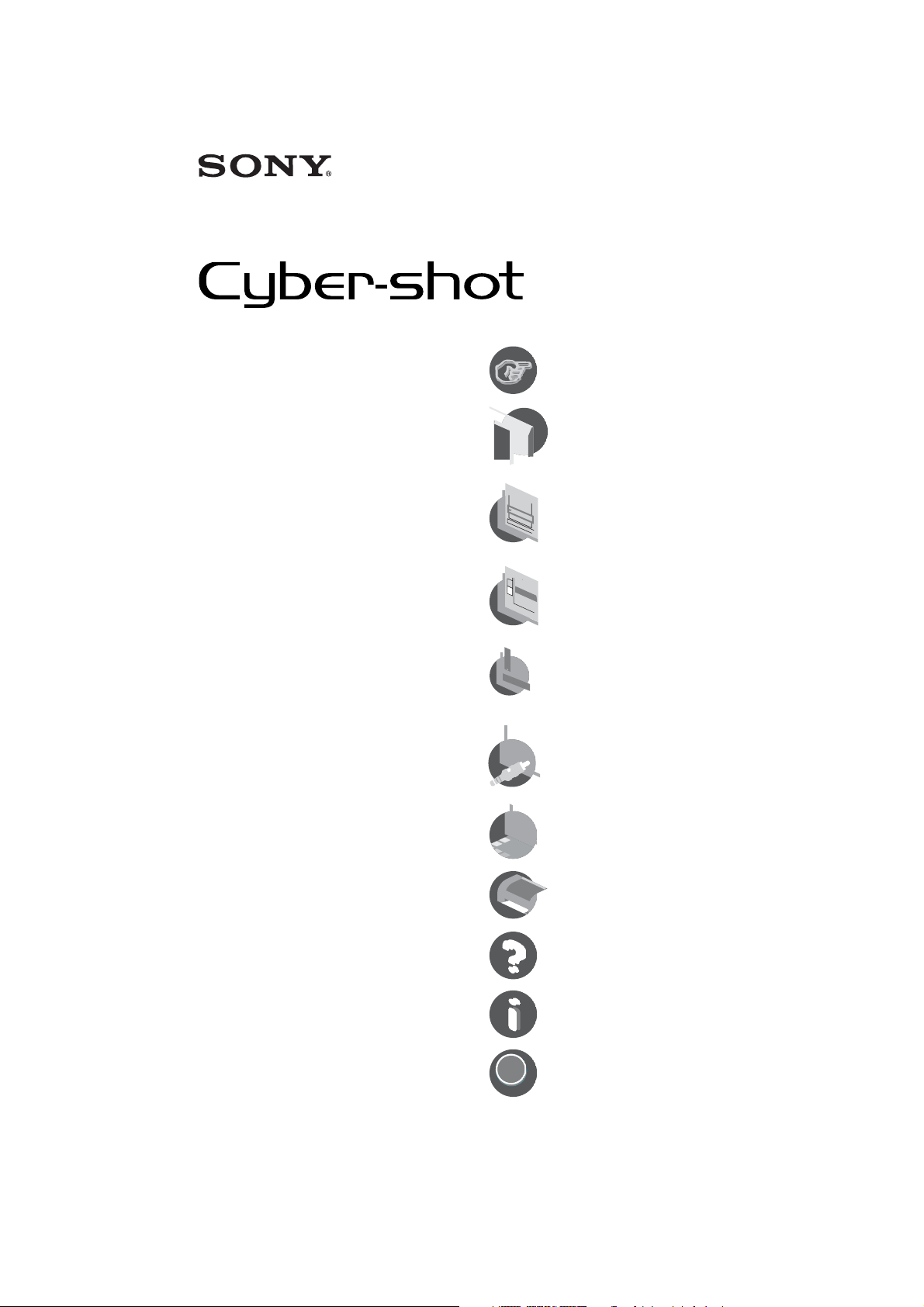
Camerã foto digitalã
Cuprins
Operaþii de bazã
Manual de
instrucþiuni
DSC-T20 / T25
Înainte de a utiliza camera foto, vã rugãm
sã citiþi cu atenþie acest Manual de
instrucþiuni ºi Ghidul de
configurare, dupã care sã pãstraþi
documentaþia pentru a o putea consulta
ulterior.
Utilizarea funcþiilor pentru
înregistrare
Utilizarea funcþiilor de
vizualizare
Personalizarea configuraþiei
Conectarea camerei la un
televizor
Folosirea calculatorului
Imprimarea fotografiilor
Soluþionarea defecþiunilor
Informaþii suplimentare
Index
© 2007 Sony Corporation
1
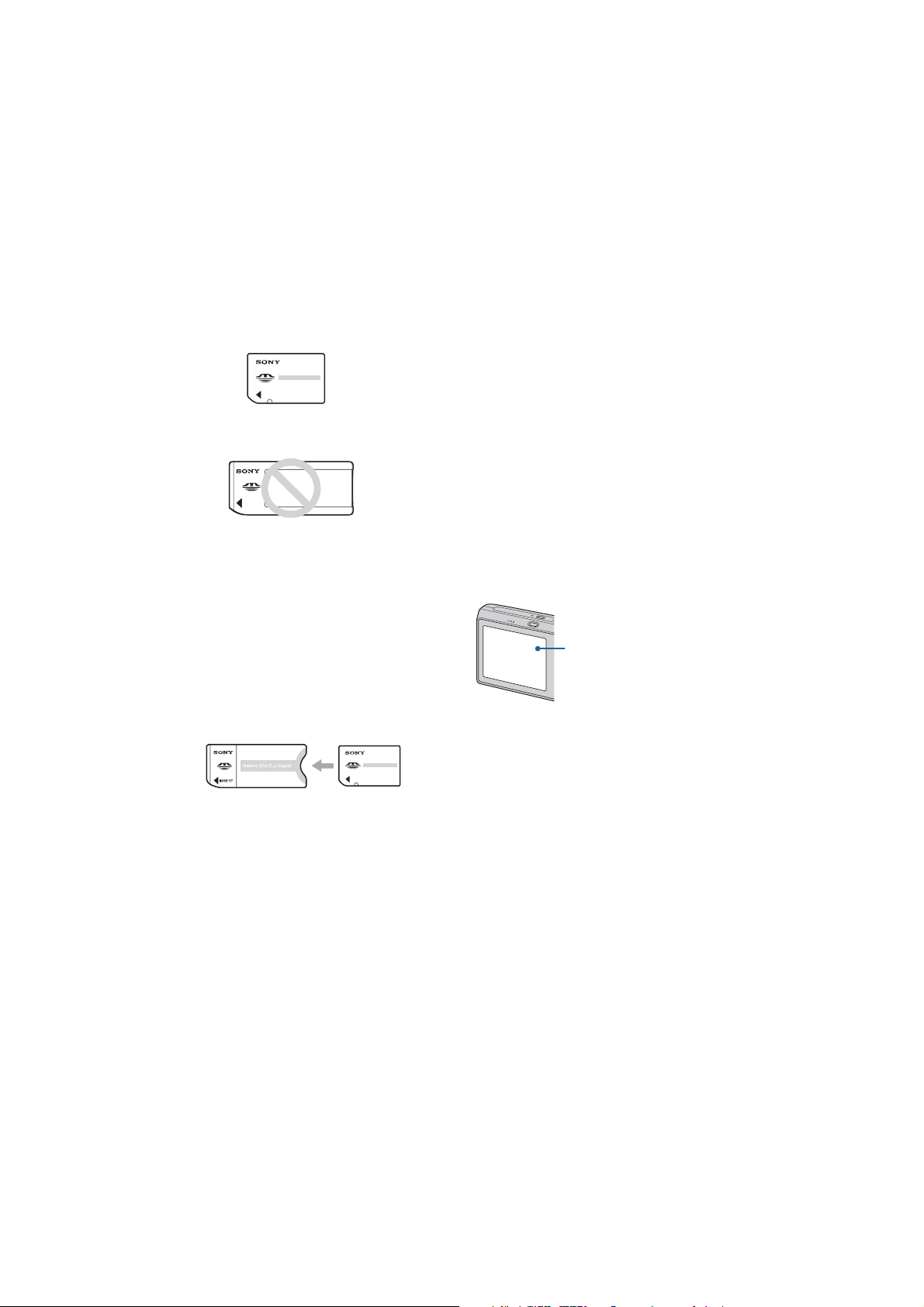
Note privind utilizarea camerei
Tipuri de Memory Stick ce
pot fi utilizate (nu sunt furnizate)
Suportul de înregistrare CI utilizat de aceastã
camerã foto este un Memory Stick Duo.
Existã douã tipuri de Memory Stick.
Memory Stick Duo : se poate utiliza
cu aceastã camerã foto.
Memory Stick : nu se poate utiliza
cu aceastã camerã foto.
Nu pot fi utilizate alte carduri de
memorie
Pentru detalii legate de Memory Stick
Duo, consultaþi pagina 111.
Când folosiþi o unitate Memory
Stick Duo la un echipament
compatibil cu Memory Stick
Puteþi folosi o unitate Memory Stick Duo,
introducând-o într-un Adaptor Memory
Stick Duo (nu este furnizat).
Adaptor Memory Stick Duo
Note privind acumulatorul
Înainte de a utiliza camera foto pentru prima
datã, încãrcaþi acumulatorul care v-a fost
furnizat.
Acumulatorul poate fi încãrcat chiar dacã
nu este complet descãrcat. De asemenea,
puteþi utiliza acumulatorul chiar dacã nu
este complet încãrcat, folosind capacitatea
parþialã a acestuia, indiferent cât este.
Dacã intenþionaþi sã nu utilizaþi acumulatorul
o perioadã mai lungã de timp, consumaþi
complet energia sa, scoateþi-l din camera
foto ºi apoi depozitaþi-l într-un loc uscat ºi
rãcoros pentru a-i menþine în bunã stare
funcþiile.
Pentru detalii legate de acumulator,
consultaþi pagina 113.
2
Lentilele Carl Zeiss
Aceastã camerã foto este echipatã cu lentile
Carl Zeiss care sunt capabile sã reproducã
imagini clare, cu contrast excelent.
Lentilele acestui aparat au fost produse în
sistemul de asigurare a calitãþii atestat de
Carl Zeiss, în conformitate cu standardele
de calitate ale Carl Zeiss din Germania.
Ecran LCD ºi lentile
Ecranul LCD este produs printr-o
tehnologie de foarte mare precizie, astfel
încât peste 99,99% dintre pixeli sã fie
operaþionali.
Totuºi, este posibil ca unele puncte
minuscule negre ºi/sau luminoase (de
culoare albã, roºie, albastrã sau verde) sã
aparã constant pe ecranul LCD. Apariþia
acestor puncte este normalã în procesul
de producþie ºi nu afecteazã în nici un fel
înregistrarea.
Puncte negre, albe,
roºii, albastre sau verzi
Aveþi grijã când aºezaþi camera lângã o
fereastrã sau afarã. Expunerea ecranului
LCD sau a obiectivului la luminã solarã
directã o perioadã îndelungatã, poate
genera disfuncþionalitãþi.
Nu apãsaþi puternic ecranul LCD. Ecranul
se poate decolora ºi pot apãrea
disfuncþionalitãþi.
Este posibil ca imaginile sã lase urme pe
ecranul LCD atunci când vã aflaþi în spaþii
cu temperaturã scãzutã. Aceasta nu
reprezintã o disfuncþionalitate.
Aveþi grijã sã nu ciocniþi lentilele ºi nici sã
nu le aplicaþi o forþã prea mare.
Imaginile folosite în acest
manual
Ilustraþiile utilizate ca exemple în acest
manual sunt imagini reproduse ºi nu imagini
reale înregistrate cu aceastã camerã foto.
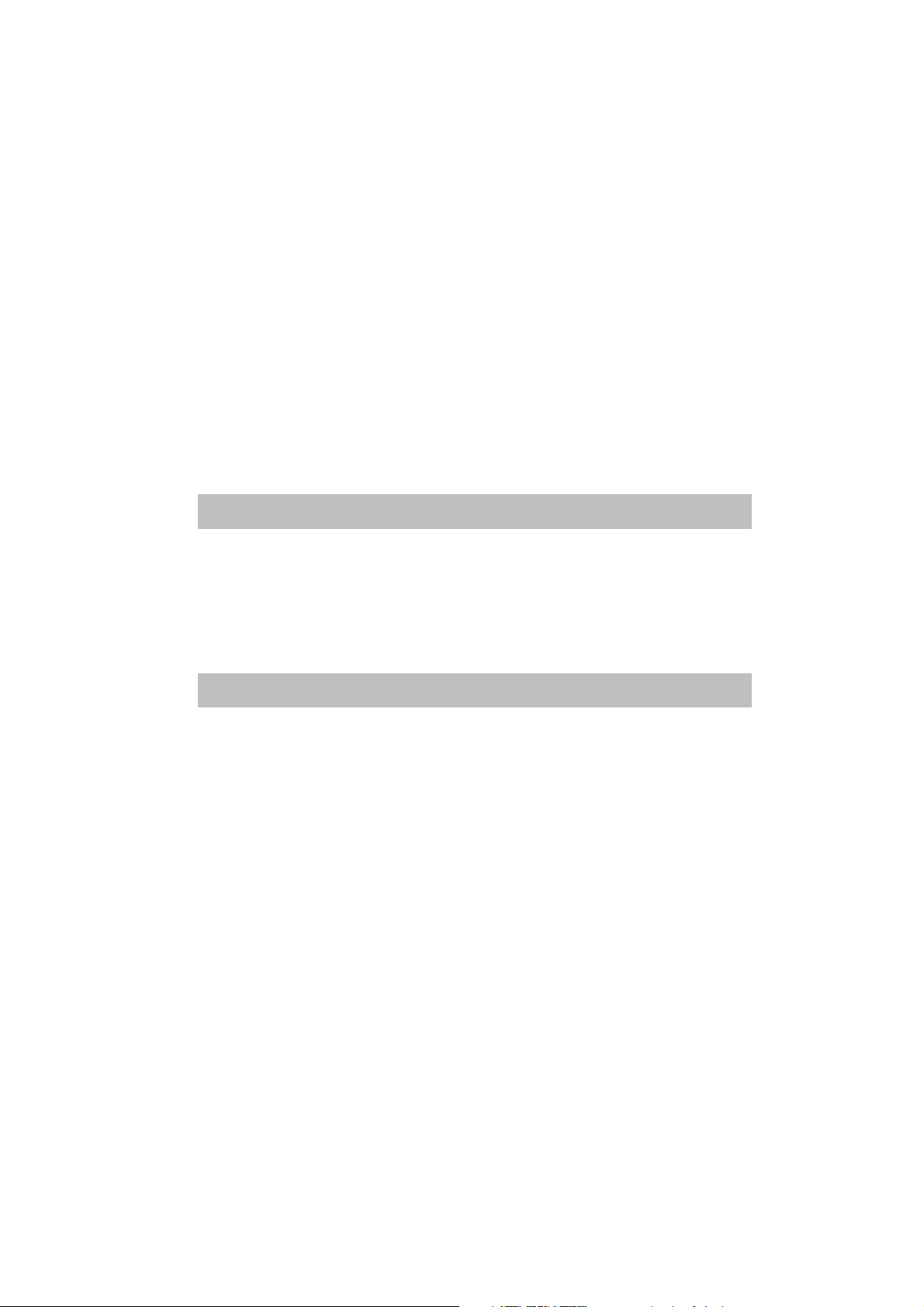
Cuprins
Note privind utilizarea camerei ....................................................... 2
Tehnici de bazã pentru obþinerea unor imagini mai bune ................. 7
Focalizare Focalizarea cu succes asupra unui subiect .......................... 7
Expunere Reglarea intensitãþii luminoase ............................................... 8
Culoare În legãturã cu efectele de luminã ............................................... 9
Calitate În legãturã cu dimensiunea ºi calitatea imaginii ....................... 10
Identificarea pãrþilor...................................................................... 12
Indicatori de ecran........................................................................ 14
Modificarea interfeþei de ecran ..................................................... 18
Utilizarea memoriei interne........................................................... 19
Operaþii de bazã
Înregistrarea simplificatã a imaginilor (Modul automat de reglaj) ... 20
Vizualizarea imaginilor ................................................................. 24
ªtergerea imaginilor .................................................................... 26
Învãþarea diverselor funcþii - HOME / Meniu ................................... 28
Elementele meniului ..................................................................... 31
Utilizarea funcþiilor pentru înregistrare
Schimbarea modului de înregistrare ........................................... 32
Modurile de Selecþie a Scenei .................................................... 33
Meniul de înregistrare ................................................................. 35
Scene Selection (Selecþia Scenei) : Folosirea Selecþiei Scenei
Image Size (Dimensiunea imaginii) : Alegerea dimensiunii imaginii
Face Detection (Detecþia feþei) : Detecteazã faþa subiectului vizat
REC Mode (Modul de înregistrare) : Alegerea metodei de înregistrare continuã
Color Mode (Modul de culoare) : Modificarea vivacitãþii imaginilor sau adãugarea de
efecte speciale
ISO (Sensibilitate) : Stabilirea sensibilitãþii luminoase
EV : Ajustarea intensitãþii luminoase
Metering Mode (Metoda de mãsurare) : Alegerea metodei de mãsurare
Focus (Focalizare) : Schimbarea metodei de focalizare
White Bal (Echilibrul de alb) : Ajustarea tonurilor de culoare
Flash Level (Nivelul bliþului) : Stabilirea cantitãþii de luminã emisã de bliþ
Red Eye Reduction (Reducerea efectului de ochi roºii) : reducerea fenomenului de ochi
roºii
SteadyShot (Stabilizator de imagine) : Selectarea modului de eliminare a neclaritãþii
SETUP (Reglaj) : Selecteazã reglaje pentru înregistrare
3
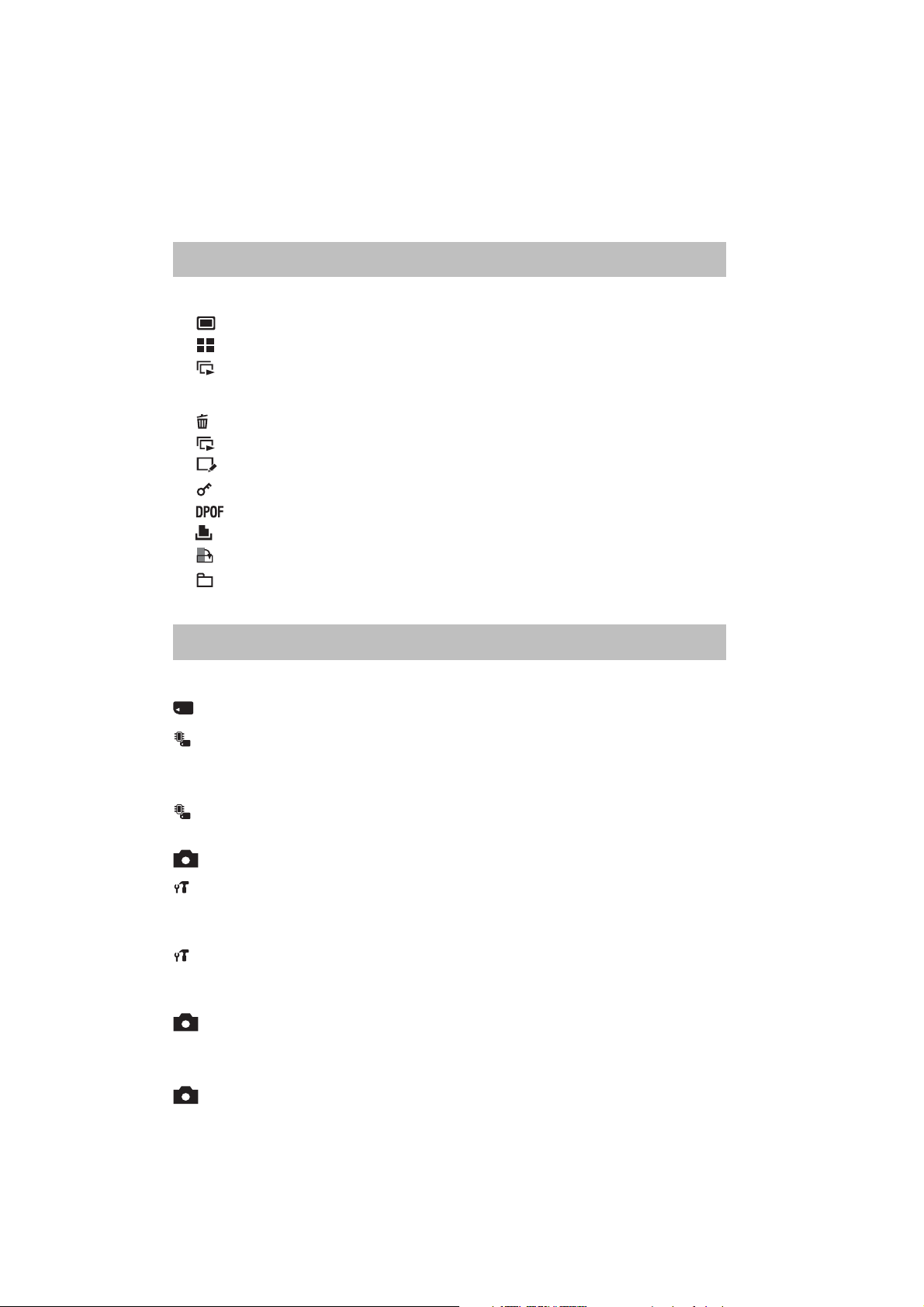
Cuprins
Utilizarea funcþiilor de vizualizare
Redarea imaginilor din interfaþa HOME ........................................ 46
(O singurã imagine) : Prezentarea unei singure imagini
(Interfaþa index) : Prezentarea unei liste de imagini
(Succesiune de imagini) : Prezentarea unei serii de imagini
Meniul pentru vizualizare ............................................................... 49
(ªtergere) : ªtergerea imaginilor
(Succesiune de imagini) : Prezentarea unei serii de imagini
(Retuºare) : Retuºarea fotografiilor dupã înregistrare
(Protecþie) : Evitarea ºtergerii accidentale a imaginilor
(Marcaj de imprimare) : Ataºarea marcajelor pentru ordinea de imprimare
(Imprimare) : Tipãrirea imaginilor cu ajutorul unei imprimante
(Rotire) : Rotirea unei fotografii
(Selectarea directorului) : Alegerea directorului de vizualizare a imaginilor
Personalizarea configuraþiei
Personalizarea reglajelor ºi a facilitãþii de gestionare a memoriei55
Gestionarea memoriei ............................................................ 57
Memory Tool Instrument pentru Memory Stick ............................. 57
Formatare Schimbarea directorului de înregistrare
Crearea directorului de înregistrare Copiere
Memory Tool Instrument pentru memoria internã ......................... 59
Formatare
Reglaje .................................................................................. 60
Main settings Reglaje principale 1 ................................................ 60
Semnal sonor Iniþializare
Ghidul funcþiilor
Main settings Reglaje principale 2
Conexiune USB Ieºire video
COMPONENT
Shooting Settings Reglaje de înregistrare 1 ............................... 61
Iluminarea de asistenþã Modul AF (Focalizarea Automatã)
Caroiaj Zoom digital (Mãrire digitalã)
Shooting Settings Reglaje de înregistrare 2 ............................... 63
Orientare automatã Reluare automatã
4
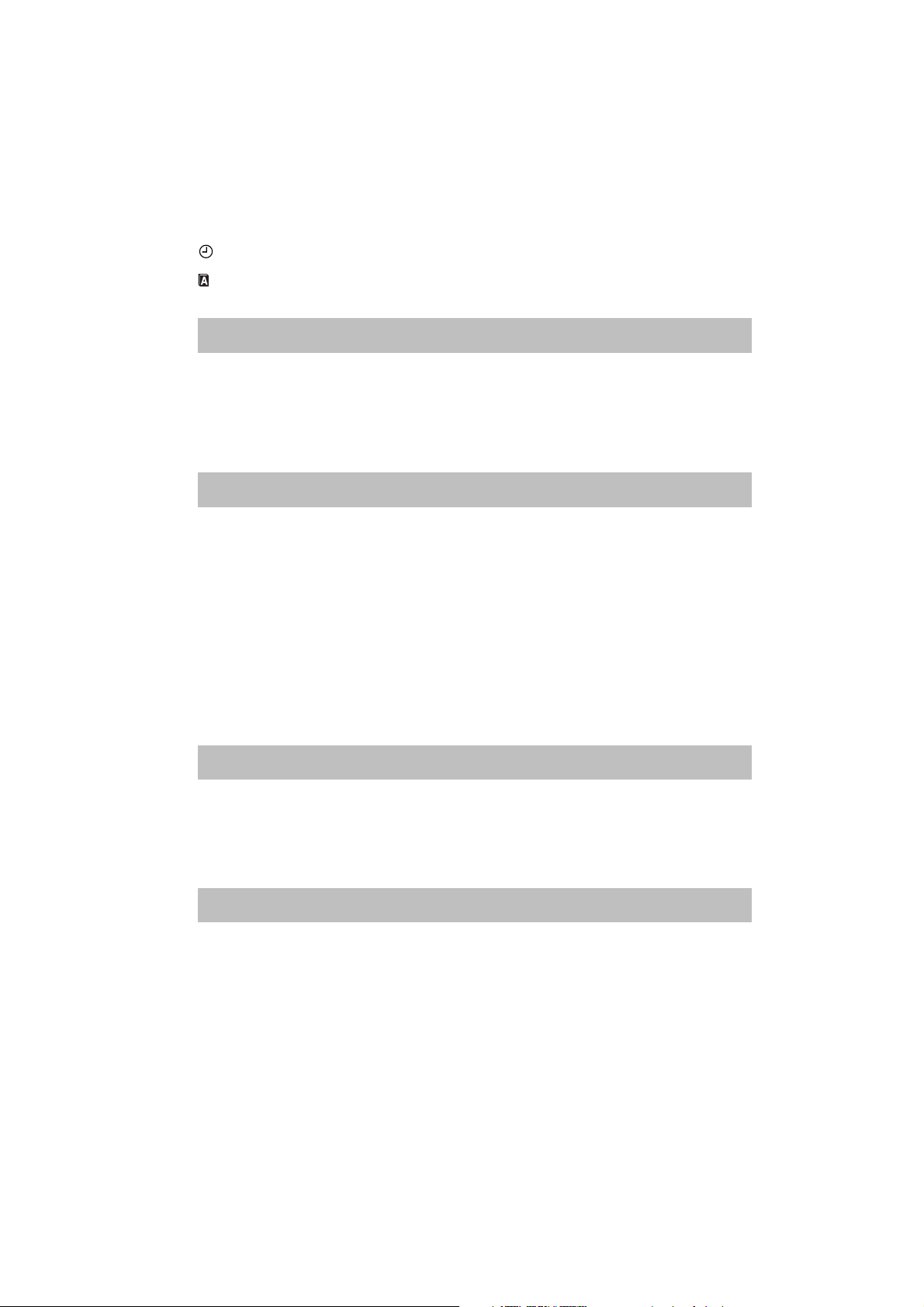
Cuprins
Potrivirea ceasului ............................................................................. 66
Alegerea limbii .................................................................................... 67
Conectarea camerei la un televizor
Vizualizarea imaginilor la televizor ................................................ 68
Conectarea camerei la un televizor prin intermediul cablului pentru
mufa multifuncþionalã ................................................................. 68
Conectarea camerei la un televizor HD TV ..................................... 69
Folosirea calculatorului
Utilizarea unui calculator Windows................................................ 71
Instalarea software-ului (furnizat) ................................................... 73
Copierea imaginilor pe calculator ................................................. 74
Vizualizarea cu ajutorul camerei a imaginilor stocate pe un calculator
(folosind o unitate de memorie Memory Stick Duo) ............ 80
Utilizarea aplicaþiei software Picture Motion Browser (furnizatã) . 81
Utilizarea aplicaþiei software Music Transfer (furnizatã)............... 87
Utilizarea unui calculator Macintosh .............................................. 88
Imprimarea fotografiilor
Cum se imprimã fotografiile ......................................................... 90
Imprimarea directã folosind o imprimantã compatibilã PictBridge 91
Imprimarea fotografiilor la un magazin specializat ......................... 94
Soluþionarea defecþiunilor
Soluþionarea defecþiunilor ............................................................. 96
Indicatoare ºi mesaje de avertizare ............................................ 107
5
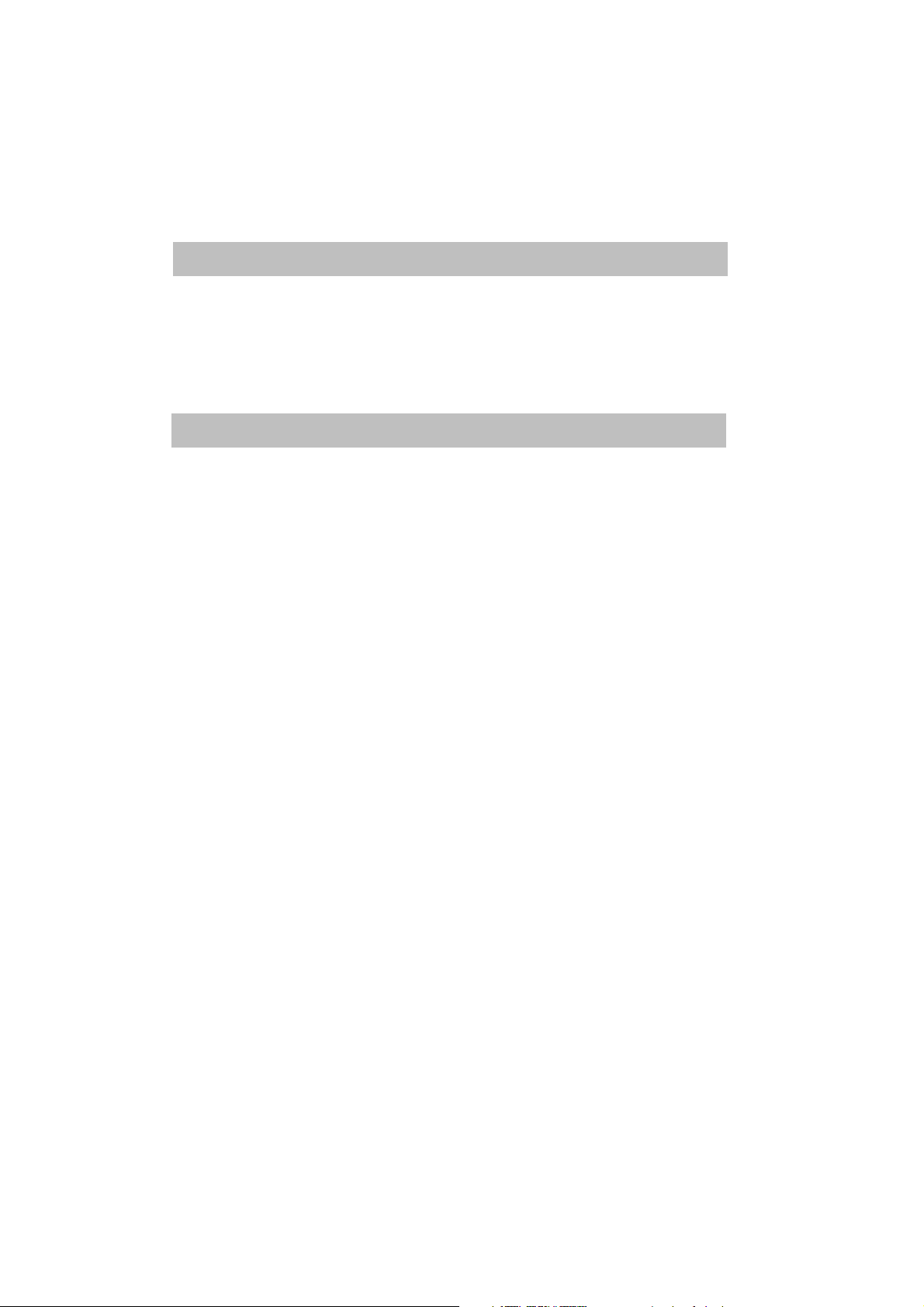
Cuprins
Informaþii suplimentare
Utilizarea camerei digitale în strãinãtate surse de alimentare . 110
Despre Memory Stick .............................................................. 111
Despre acumulator ..................................................................... 113
Despre încãrcãtorul pentru acumulator ........................................ 114
Index
Index .......................................................................................... 115
6
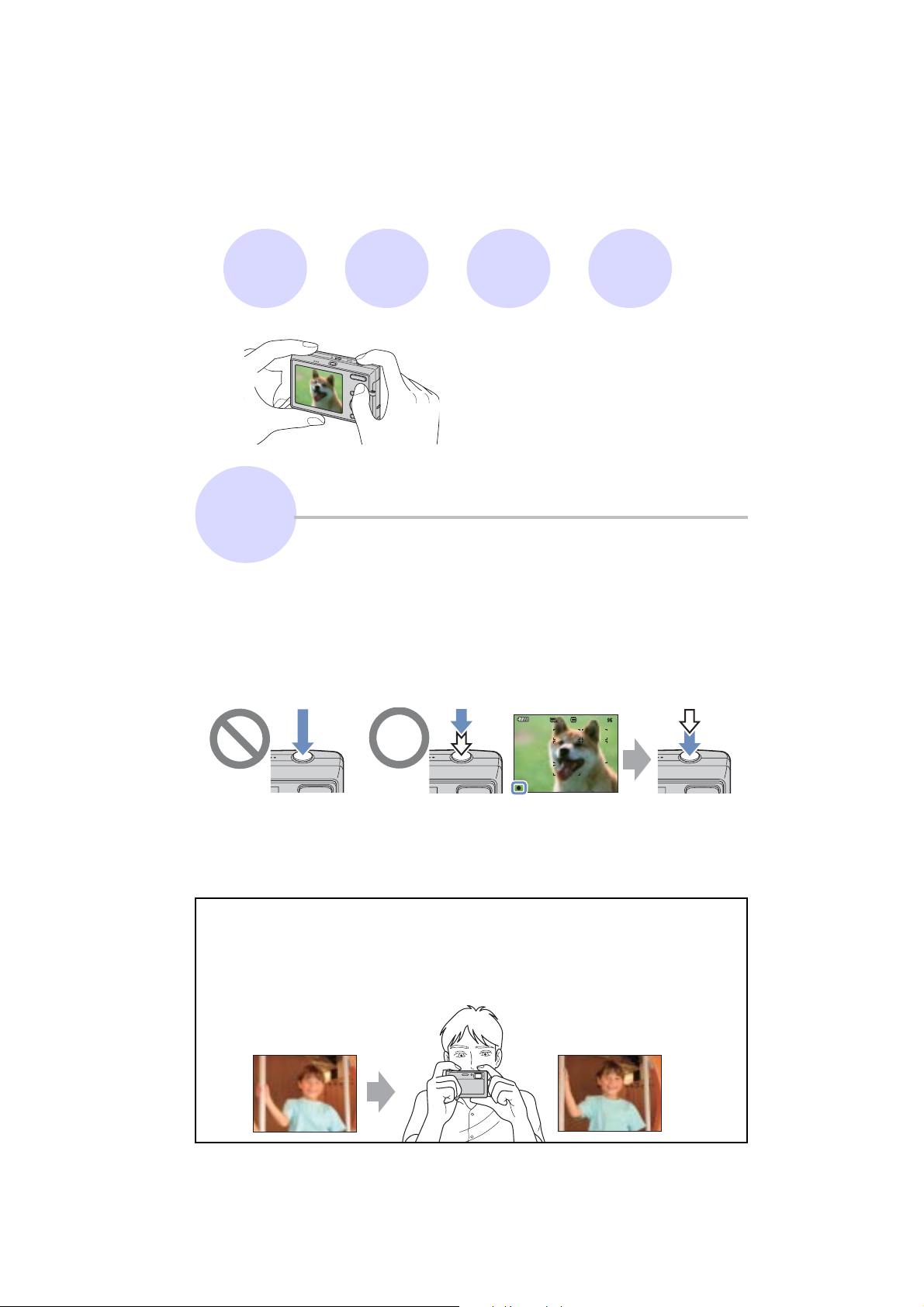
Tehnici de bazã pentru obþinerea unor imagini
mai bune
Focalizare Expunere Culoare Calitate
Aceastã secþiune descrie operaþiile de bazã
necesare pentru a putea folosi corespunzãtor
camera foto. Sunt descrise procedurile de
utilizare a diferitelor funcþii ale camerei, cum
ar fi : interfaþa HOME (pag. 28), meniurile
(pag. 30) ºi altele.
Focalizare
Când apãsaþi pe jumãtate butonul declanºator, camera regleazã în mod automat focalizarea
(Auto Focus). Aveþi grijã sã apãsaþi butonul declanºator numai pe jumãtate.
Apãsarea bruscã ºi
completã a butonului
Pentru a fotografia subiecte pentru care focalizarea este dificil de reglat T [Focus] (pag. 41)
Dacã imaginea este neclarã ºi dupã focalizare, este posibil sã fie aºa din cauza miºcãrii
involuntare a aparatului. T Citiþi Recomandãri pentru evitarea imaginilor neclare (în
continuare).
Focalizarea cu succes asupra unui subiect
Indicatorul AE/AF
blocat clipeºte ,
Indicatorul rãmâne
aprins/se emite un
semnal sonor
Apãsaþi
complet butonul
declanºator
declanºator.
Apãsarea pe
jumãtate a
butonului
declanºator
Recomandãri pentru evitarea imaginilor neclare
Menþineþi camera în poziþie stabilã, având mâinile în lateralã. Se recomandã sã vã sprijiniþi
de un copac sau de o clãdire lângã care vã aflaþi, pentru mai multã stabilitate. Înregistrarea
cu o întârziere de 2 secunde stabilitã cu cronometrul propriu sau folosirea unui trepied
pot fi, de asemenea, eficiente. Folosiþi bliþul când înregistraþi în condiþii de iluminare
slabã.
7
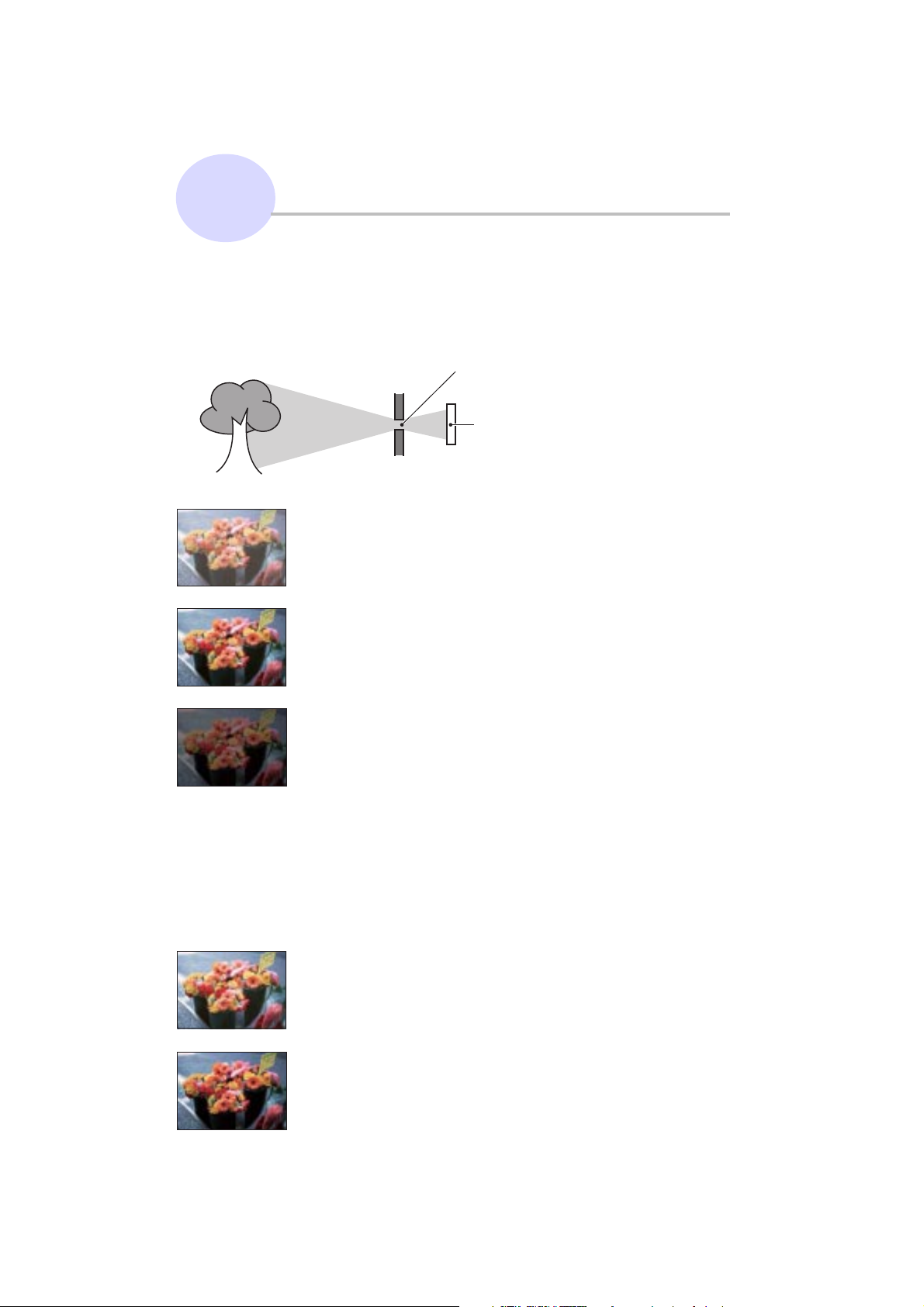
Expunere
Puteþi obþine diferite imagini reglând expunerea ºi sensibilitatea ISO. Expunerea reprezintã
cantitatea de luminã pe care camera foto o primeºte când eliberaþi obturatorul.
Reglarea intensitãþii luminoase
Viteza obturatorului = Perioada de timp
Expunere : cât camera primeºte luminã
Aperturã = Dimensiunea orificiului prin
care lumina pãtrunde în aparat
Sensibilitate ISO (Index de
expunere recomandat) =
Sensibilitatea la înregistrare
Supraexpunere =
prea multã luminã.
Imaginea are prea
mult alb
Expunere corectã
Subexpunere =
prea puþinã luminã.
Imaginea este prea
întunecatã
Pentru expunere este aleasã automat
valoarea corectã atunci când este ales modul
automat de reglaj. Expunerea poate fi reglatã
ºi manual, cu ajutorul funcþiilor urmãtoare :
Reglaj EV (diferenþa faþã de expunerea
stabilitã de camera foto)
Vã permite sã reglaþi expunerea care a fost
determinatã de camera foto. T pag. 39
Metering mode (metoda de mãsurare)
Vã permite sã schimbaþi partea subiectului
unde se vor efectua mãsurãtorile pentru
determinarea expunerii. T pag. 40
Reglarea sensibilitãþii ISO (Index de expunere recomandat)
Sensibilitatea ISO este o unitate de mãsurã a vitezei pentru suporturile de înregistrare care
încorporeazã un senzor de imagine care recepþioneazã luminã. Chiar dacã expunerea este
aceeaºi, imaginile vor diferi în funcþie de sensibilitatea ISO. Pentru a ajusta sensibilitatea
ISO, consultaþi pagina 39.
Sensibilitate ISO crescutã
Sunt înregistrate imagini luminoase chiar ºi atunci când se
fotografiazã în spaþii întunecate. Imaginea tinde însã sã
prezinte zgomot.
Sensibilitate ISO scãzutã
Înregistreazã o imagine mai uniformã, care însã poate fi mai
întunecatã, dacã expunerea este insuficientã.
8
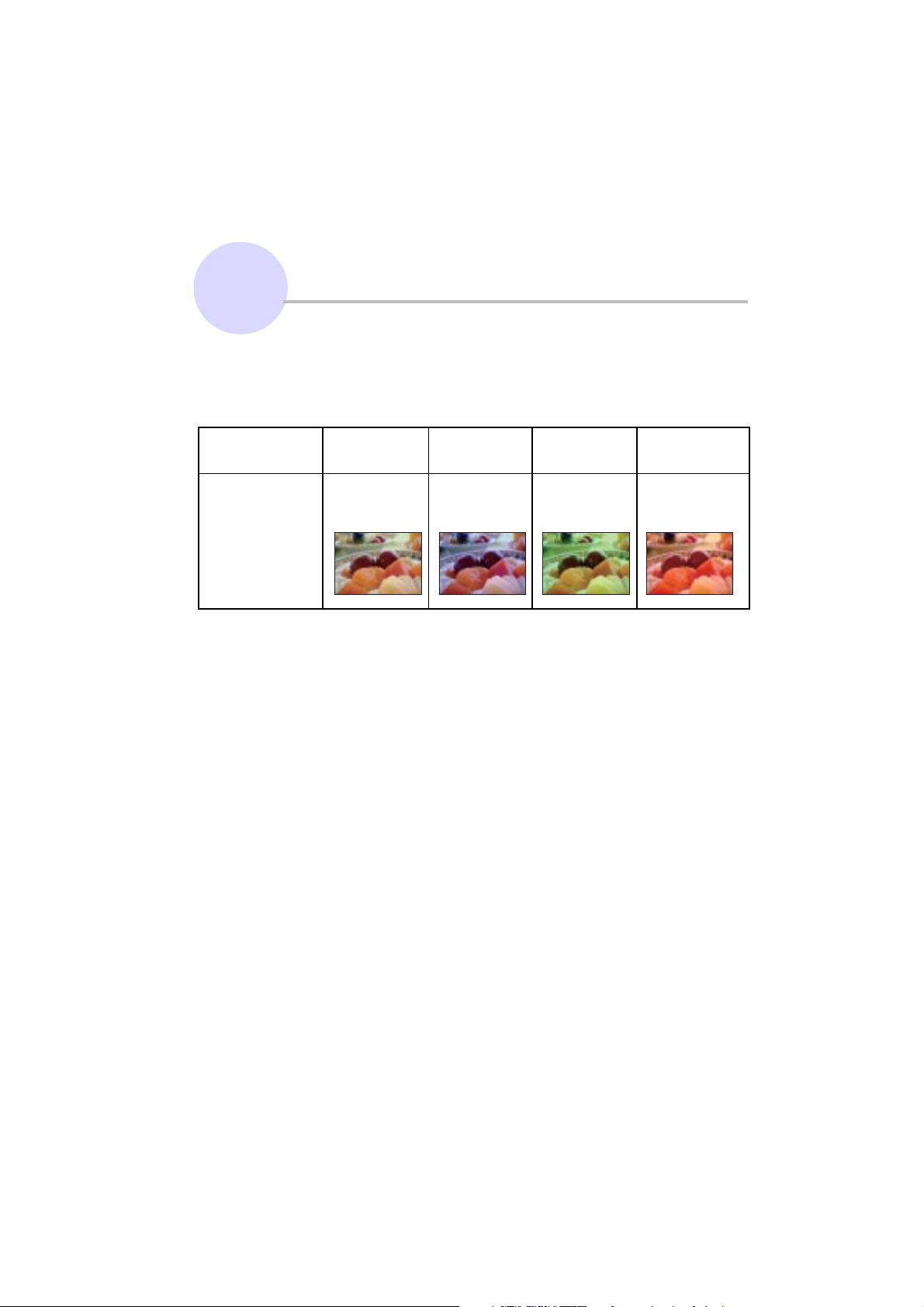
Tehnici de bazã pentru obþinerea unor imagini mai bune
Culoare
Culoarea aparentã a subiectului este afectatã de condiþiile de iluminare.
Exemplu : Culoarea unei imagini este influenþatã de sursele de iluminare
Starea vremii / Daylight Cloudy Fluorescent Incandescent
iluminare
Caracteristici Alb Albãstrui Verzui Roºiatic
ale luminii (standard)
Tonurile de culoare sunt reglate automat în modul de autoreglaj.
Puteþi regla însã ºi manual tonurile de culoare cu ajutorul opþiunii [White Bal] (pagina 43).
În legãturã cu efectele de luminã
(lumina zilei) (înnorat)
9
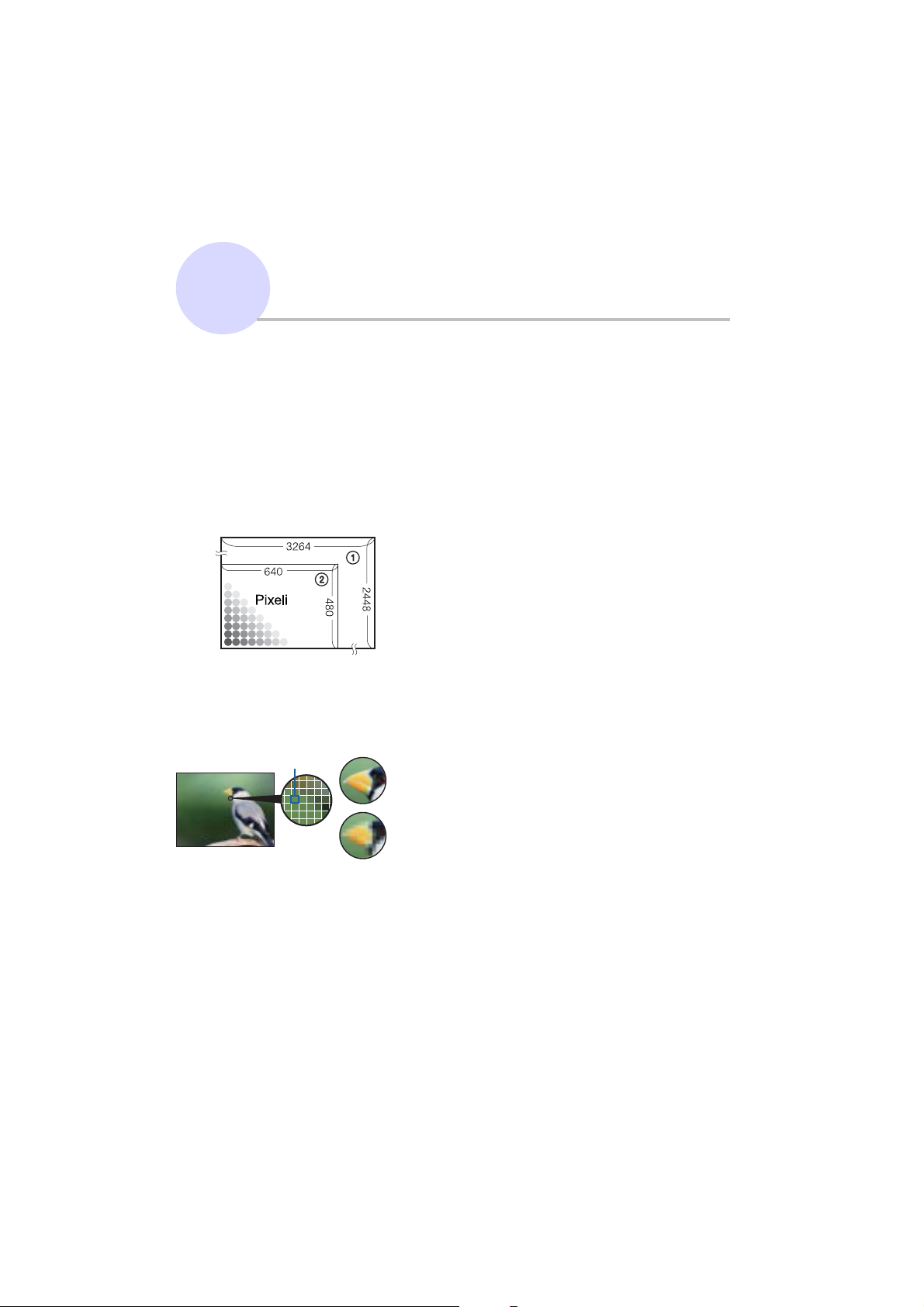
Tehnici de bazã pentru obþinerea unor imagini mai bune
Calitate
În legãturã cu dimensiunea ºi calitatea
imaginii
O imagine digitalã este alcãtuitã dintr-o colecþie de puncte minuscule denumite pixeli.
Dacã imaginea conþine un numãr mare de pixeli înseamnã cã este de mari dimensiuni, cã
ocupã mai multã memorie ºi cã prezintã subiectul pânã în mici detalii. Dimensiunea imaginii
este exprimatã prin numãrul de pixeli.
Cu toate cã diferenþele nu sunt vizibile pe ecranul camerei foto, detaliile fine ºi durata de timp
necesarã procesãrii datelor pot diferi atunci când imaginea este imprimatã sau prezentatã pe
monitorul unui calculator personal.
Descrierea pixelilor ºi a dimensiunii imaginii
1 Dimensiunea imaginii : 8 M
3264 pixeli × 2448 pixeli = 7.990.272 pixeli
2 Dimensiunea imaginii : VGA
640 pixeli × 480 pixeli = 307.200 pixeli
Alegerea dimensiunii imaginii
10
Pixel
Mulþi pixeli (Calitate
superioarã a imaginii ºi fiºier
de dimensiune mai mare)
Puþini pixeli (Calitate mai
slabã a imaginii, însã o
dimensiune mai redusã a
fiºierului)
Exemplu :
b
Imprimare pânã la
dimensiune A3
Exemplu :
Imagine care poate
b
fi ataºatã pentru a
fi transmisã prin
poºta electronicã
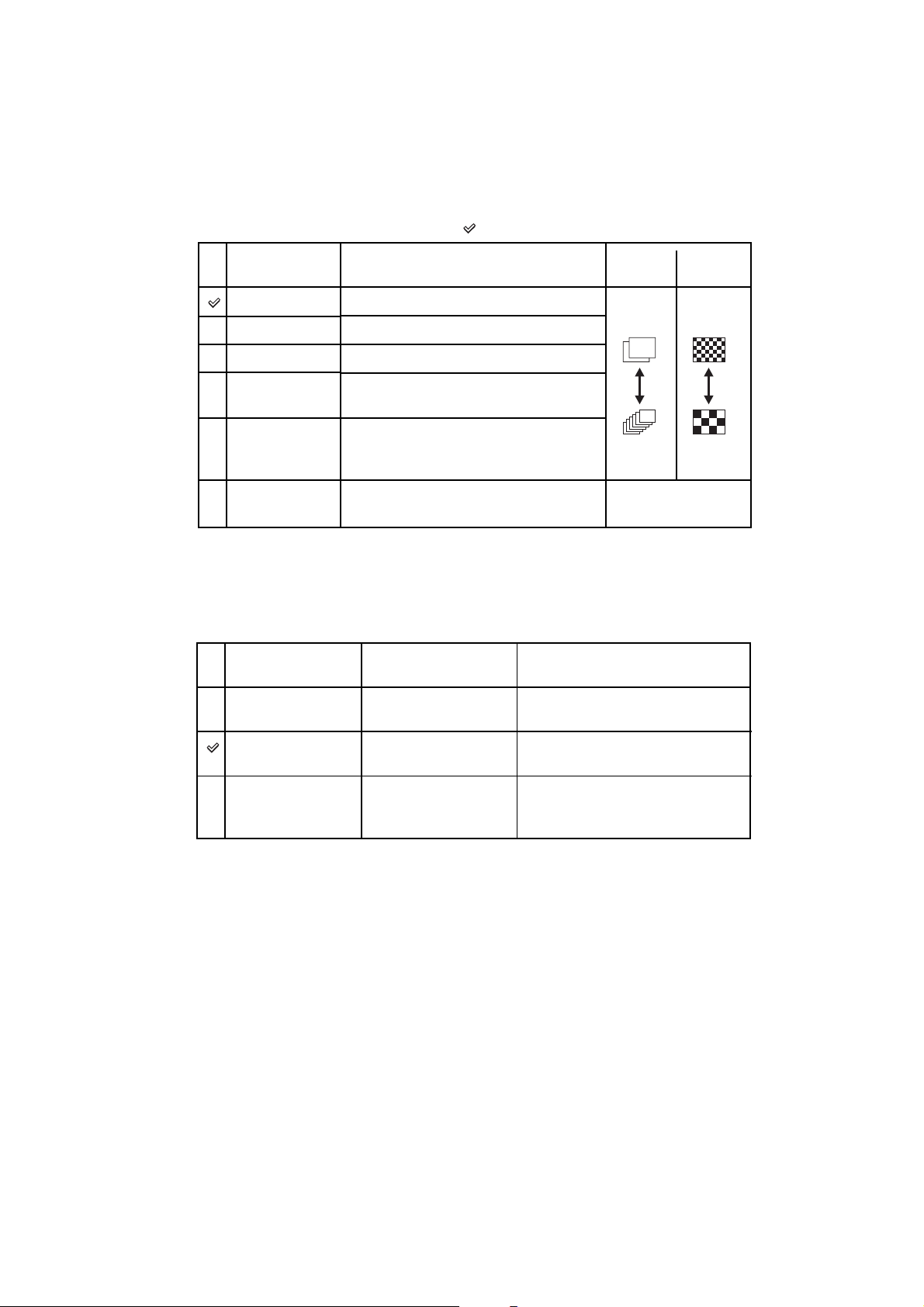
Tehnici de bazã pentru obþinerea unor imagini mai bune
Varianta implicitã este marcatã cu simbolul .
Dimensiunea
fotografiilor
Exemple
Nr. Mod de
imagini imprimare
8 M (3264×2448)
3:2 1) (3264×2176)
5 M (2592×1944)
3 M (2048×1536)
Imprimare pânã la A3
Pentru raportul laturilor fotografiilor 3:2
Imprimare pânã la A4
Imprimare pânã la 10×15 cm, respectiv
Mai puþine Mai fin
pânã la 13×18 cm
VGA (640×480)
2)
16:9
(1920×1080)
Pentru înregistrarea de imagini cu
dimensiune redusã destinate transmiterii
prin E-mail
Afiºare pe ecrane cu raportul laturilor
Mai multe Mai grosier
corespunzãtor HDTV
1)
Fotografiile sunt înregistrate având raportul laturilor de 3:2, ca ºi hârtia fotograficã sau cãrþile
poºtale etc.
2)
Ambele margini ale fotografiei pot fi eliminate la imprimare (pagina 104).
Dimensiunea Cadre / secundã Posibilitãþi de utilizare
imaginilor de film
640 (Fine) (640×480)
Aprox. 30
Înregistrare la calitate înaltã a filmelor
pentru afiºarea pe ecran.
640 (Standard)
(640×480)
320 (320×240)
Aprox. 17
Aprox. 8
Înregistrare la calitate standard a
filmelor pentru afiºarea pe ecran.
Pentru înregistrarea de imagini cu
dimensiune redusã destinate
transmiterii prin E-mail
Cu cât dimensiunea imaginii este mai mare, cu atât calitatea acesteia este superioarã.
Cu cât sunt redate mai multe cadre pe secundã, cu atât redarea este mai cursivã.
11
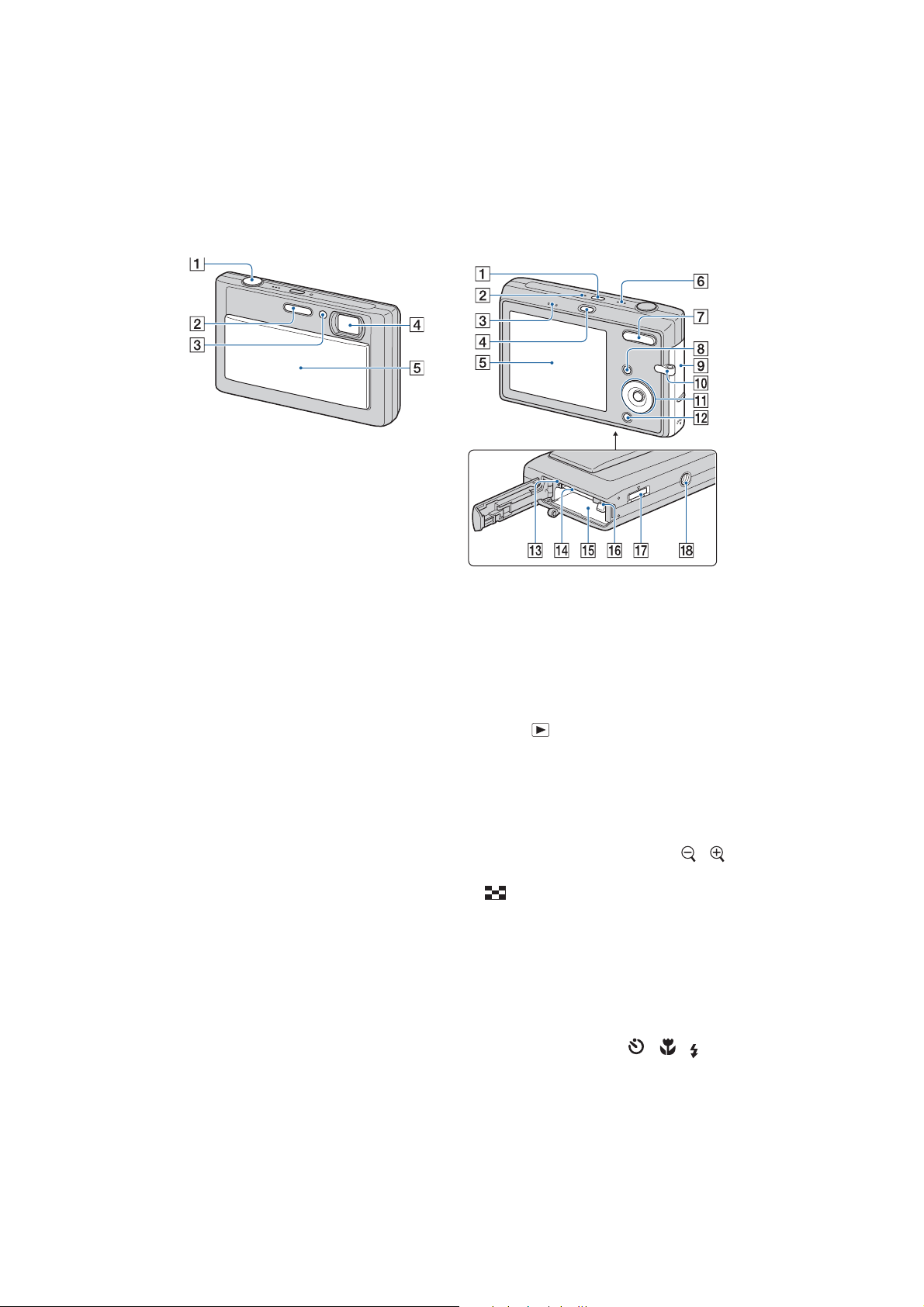
Identificarea pãrþilor
Pentru detalii legate de funcþionare, consultaþi paginile indicate între paranteze.
1 Buton declanºator (20)
2 Bliþ (21)
3 Iluminare de asistenþã AF (63) /
Indicator luminos al cronome-
trului propriu (23)
4 Obiectiv
5 Capacul obiectivului
1 Buton POWER
2 Indicator luminos POWER
3 Difuzor
4 Buton (Redare) (24)
5 Ecran LCD (18)
6 Microfon
7 Pentru înregistrare : Buton de
zoom (W/T) (21)
Pentru vizualizare : Buton /
(pentru mãrirea la redare) / Buton
(Index) (24)
8 Buton MENU (30)
9 Capac acumulator / Memory Stick
Duo
0 Bridã de prindere a curelei
qa Buton de comandã
Meniu activ: v/V/b/B/z(30)
Meniu oprit: DISP / / /
(18, 21-23)
12
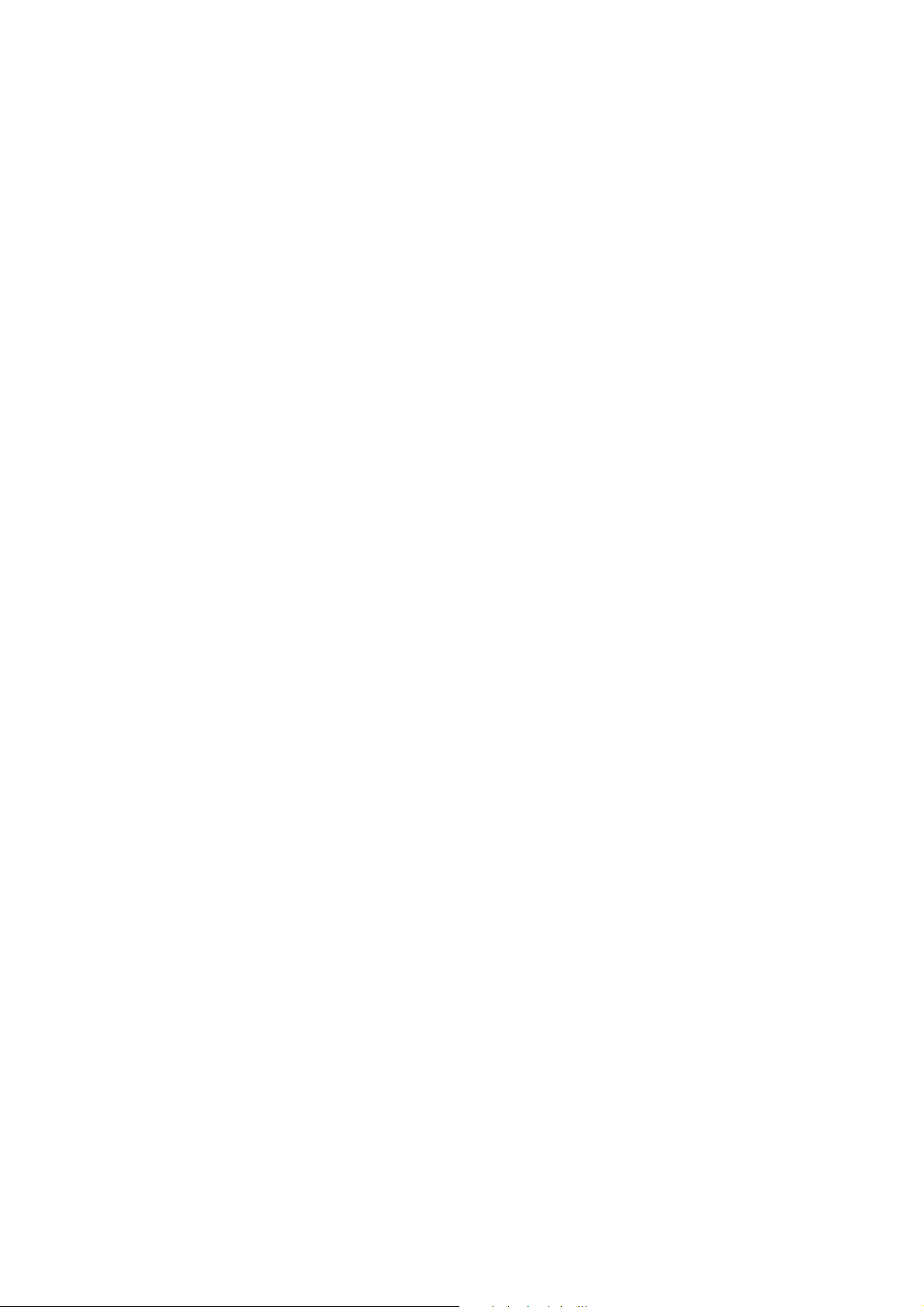
Identificarea pãrþilor
qs Buton HOME (28)
qd Indicator luminos de acces
qf Slot pentru Memory Stick Duo
qg Compartiment pentru acumulator
qh Pârghie de eliberare a
acumulatorului
qj Multiconector (în partea de jos a
aparatului)
Utilizat în urmãtoarele situaþii :
La realizarea unei conexiuni USB între
camera foto ºi calculator.
La realizarea unei conexiuni la mufele
de intrare audio / video ale
televizorului.
La realizarea conexiunii cu o imprimantã
compatibilã cu standardul PictBridge.
qk Sistem de prindere a trepiedului
(în partea de jos a aparatului)
Folosiþi un trepied al cãrui ºurub de
prindere este mai mic de 5,5 mm. Nu
veþi putea prinde în siguranþã camera
de trepiede care au ºuruburi mai lungi
ºi este posibil sã deterioraþi aparatul.
13
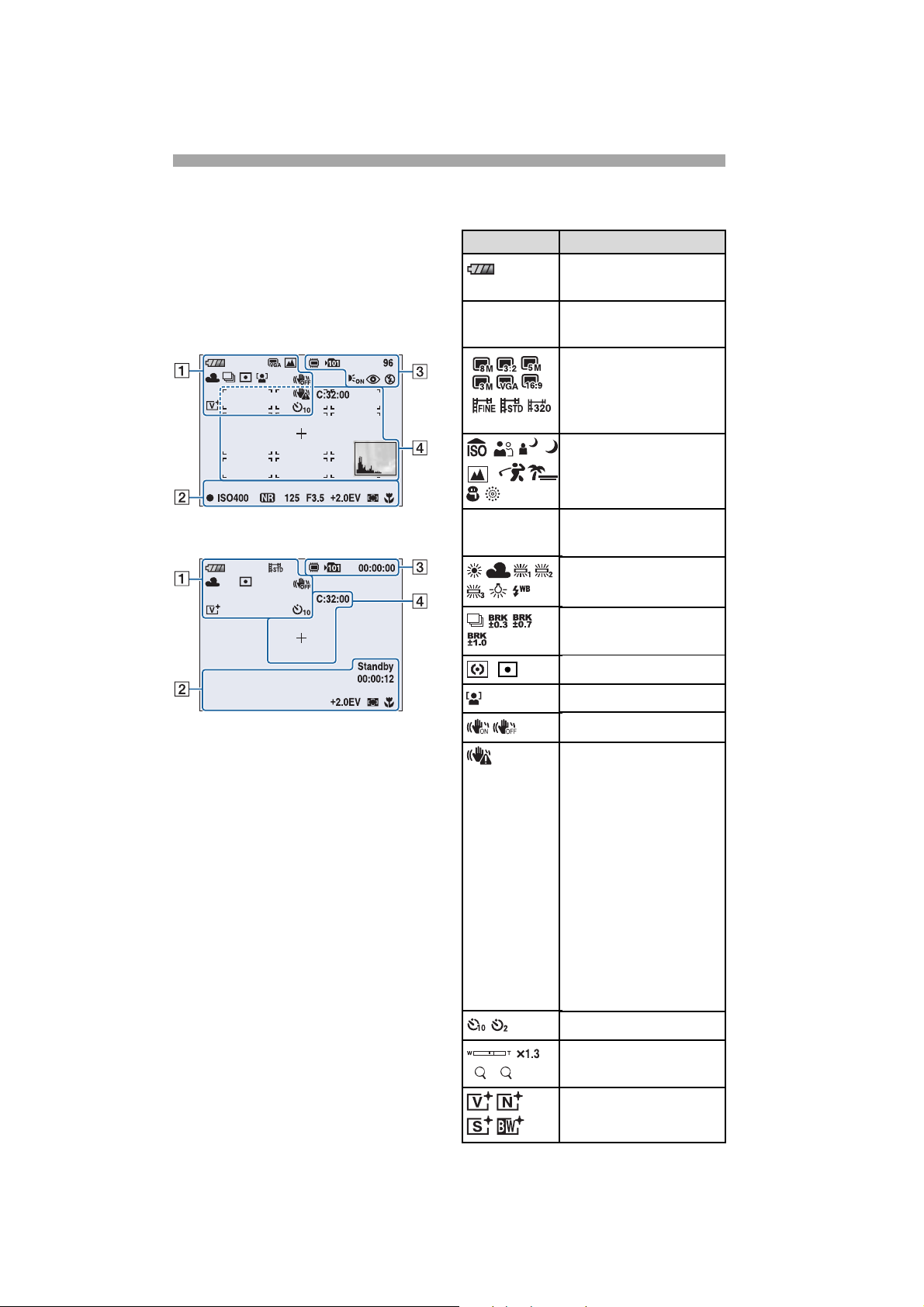
Indicatori de ecran
La fiecare apãsare a butonului v (DISP),
interfaþa se modificã (pag. 18).
Consultaþi paginile indicate între paranteze
pentru a afla detalii legate de funcþionare.
Când fotografiaþi
Când filmaþi
1
Indicatori Semnificaþie
Perioada rãmasã de auto-
nomie
E
P
Avertisment de energie
scãzutã (107)
Dimensiunea imaginii (35)
Mod de înregistrare
(Selecþia scenei) (32)
Mod de înregistrare
(Program) (32)
Echilibrul de alb (43)
Modul de înregistrare (37)
Metoda de mãsurare (40)
S P
Detecþia feþei (36)
SteadyShot (45)
Avertizare de vibraþie
Indicã faptul cã vibraþiile
vã pot împiedica sã
înregistraþi imagini clare
în spaþii insuficient
iluminate. Puteþi înregis-
tra imagini chiar dacã
apare avertizarea de
vibraþii. Vã recomandãm
însã sã activaþi funcþia
de eliminare a neclari-
tãþilor, folosind bliþul
pentru o iluminare mai
bunã sau trepiedul ori alt
sistem pentru a stabiliza
camera (pag. 7).
Cronometrul propriu (23)
Scala de mãrire (21, 64)
Modul culoare (38)
14
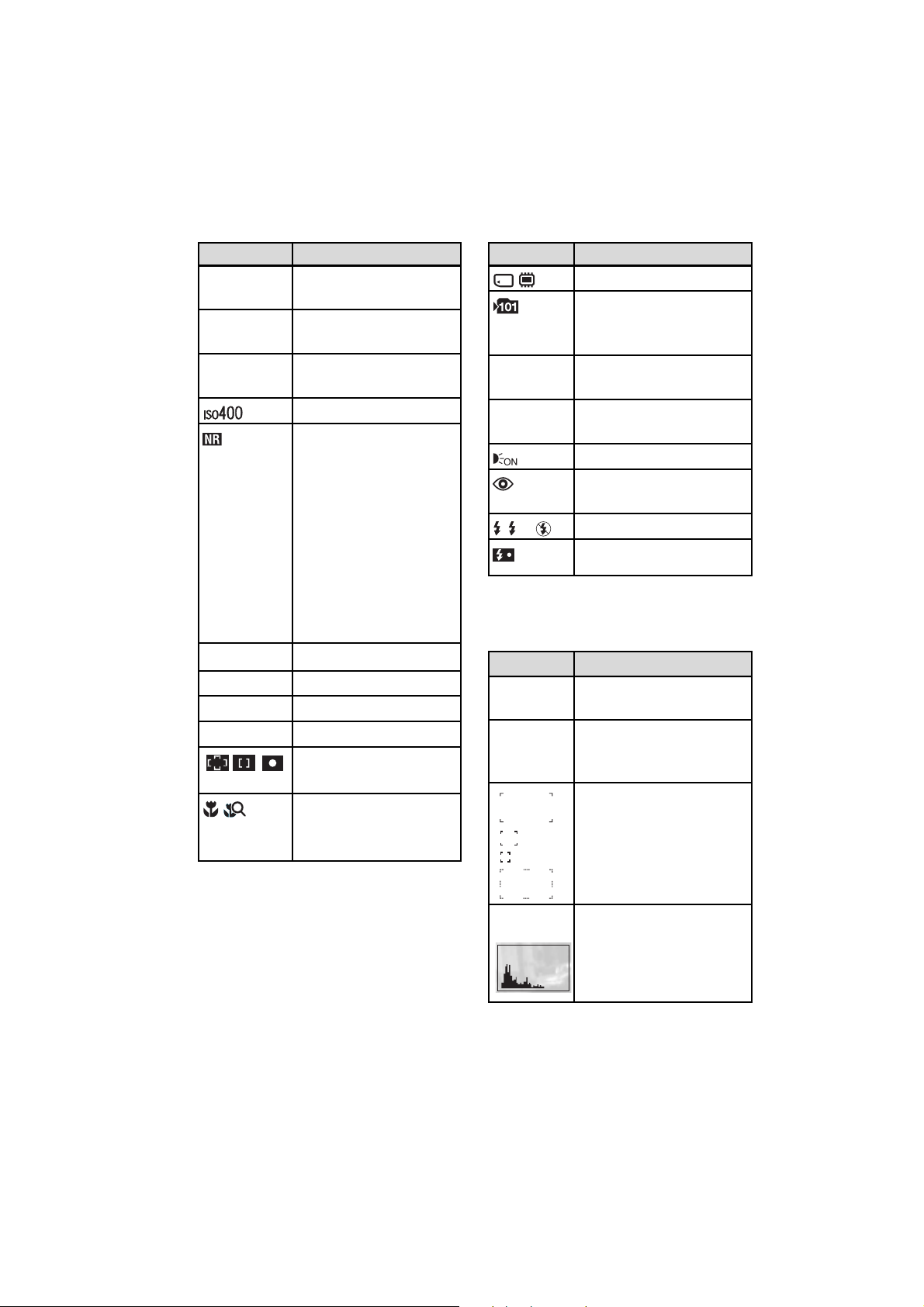
Indicatori de ecran
2
Indicatori Semnificaþie
1.0 m Distanþã prestabilitã de
focalizare (41)
z Indicator AE/AF blocat
(20)
Standby Starea de aºteptare /
REC înregistrarea unui film
Numãrul ISO (39)
Obturator lent pentru
reducerea zgomotului
Când viteza obturatorului
scade sub o anumitã
valoare în condiþii de
iluminare slabã, funcþia
NR slow shutter (obtura-
tor lent pentru reducerea
zgomotului ) se activeazã
automat pentru a reduce
zgomotul imaginii.
125 Viteza obturatorului
F3.5 Valoarea aperturii
+2.0EV Valoarea expunerii (39)
00:00:12 Durata înregistrãrii
Indicatorul careului
telemetrului AF (41)
Macro/Close Focus (prim
plan/Focalizare apropiatã)
(22)
3
Indicatori Semnificaþie
Suport de înregistrare
Director de înregistrare (57)
Acesta nu apare când este
folositã memoria internã.
96 Numãrul de imagini rãmas
de înregistrat
00:00:00 Durata de înregistrare
rãmasã
Asistenþã AF (63)
Reducerea efectului de
ochi roºii (45)
SL
Modul bliþ (21)
Încãrcarea bliþului
4
Indicatori Semnificaþie
C:32:00 Afiºaj de autodiagnosticare
(107)
+ Marcajul încruciºat al
exponometrului punctual
(40)
Zone de focalizare (ale
telemetrului de auto
focalizare) (41)
Histogramã (18)
15
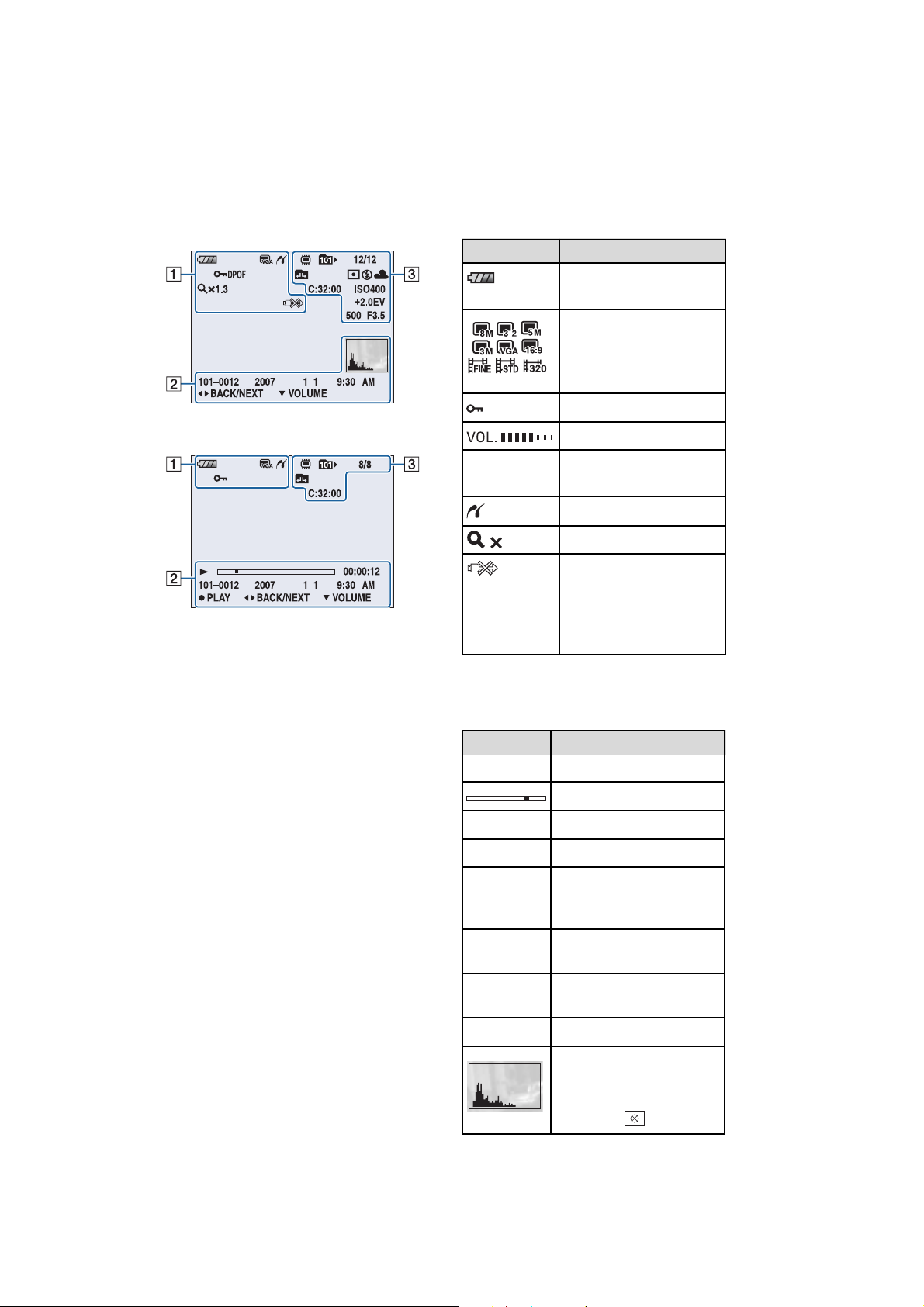
Indicatori de ecran
La redarea fotografiilor
La redarea filmelor
1
Indicatori Semnificaþie
Perioada de autonomie
rãmasã
Dimensiunea imaginii (35)
Protecþie (52)
Volum (24)
DPOF
1.3
Marcaj pentru ordinea de
imprimare (94)
Conectare PictBridge (92)
Scala de mãrire (24)
Conectare PictBridge (93)
Nu decuplaþi cablul
pentru mufa multifunc-
þionalã câtã vreme este
afiºat acest simbol.
16
2
Indicatori Semnificaþie
N Redare (24)
Barã de evoluþie a redãrii
00:00:12 Contor
101-0012 Numãr director - fiºier (54)
2007 1 1 Data/ora la care a fost
9:30 AM înregistratã imaginea
redatã
z STOP Ghidul funcþiilor pentru
z PLAY redarea imaginii
bB BACK/ Selecteazã imaginile
NEXT
V VOLUME Regleazã volumul
Histogramã (18).
Când afiºarea histogramei
este dezactivatã apare
simbolul .
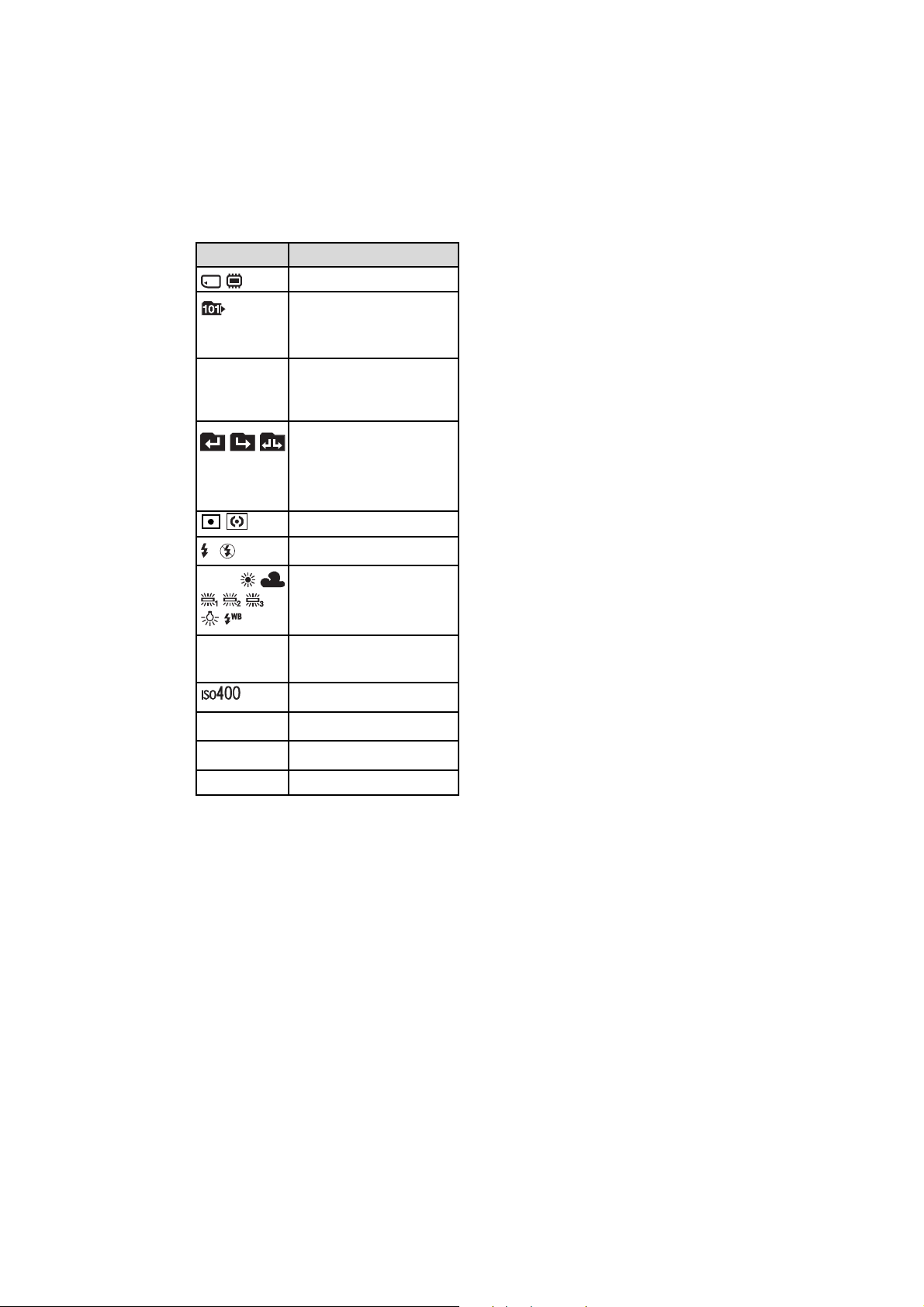
Indicatori de ecran
3
Indicatori Semnificaþie
Suport de redare
Director de redare (54)
Acest simbol nu apare dacã
folosiþi memoria internã.
8/8 12/12
Schimbare director (54)
Metoda de mãsurare (40)
Bliþ
AWB
Echilibrul de alb (43)
Numãrul imaginii/Numãrul
de imagini înregistrate în
directorul selectat
Acesta nu apare când
este folositã memoria
internã.
C:32:00 Afiºaj de autodiagnos-
ticare (107)
Numãrul ISO (39)
+2.0EV Valoarea expunerii (39)
500 Viteza obturatorului
F3.5 Valoarea aperturii
17
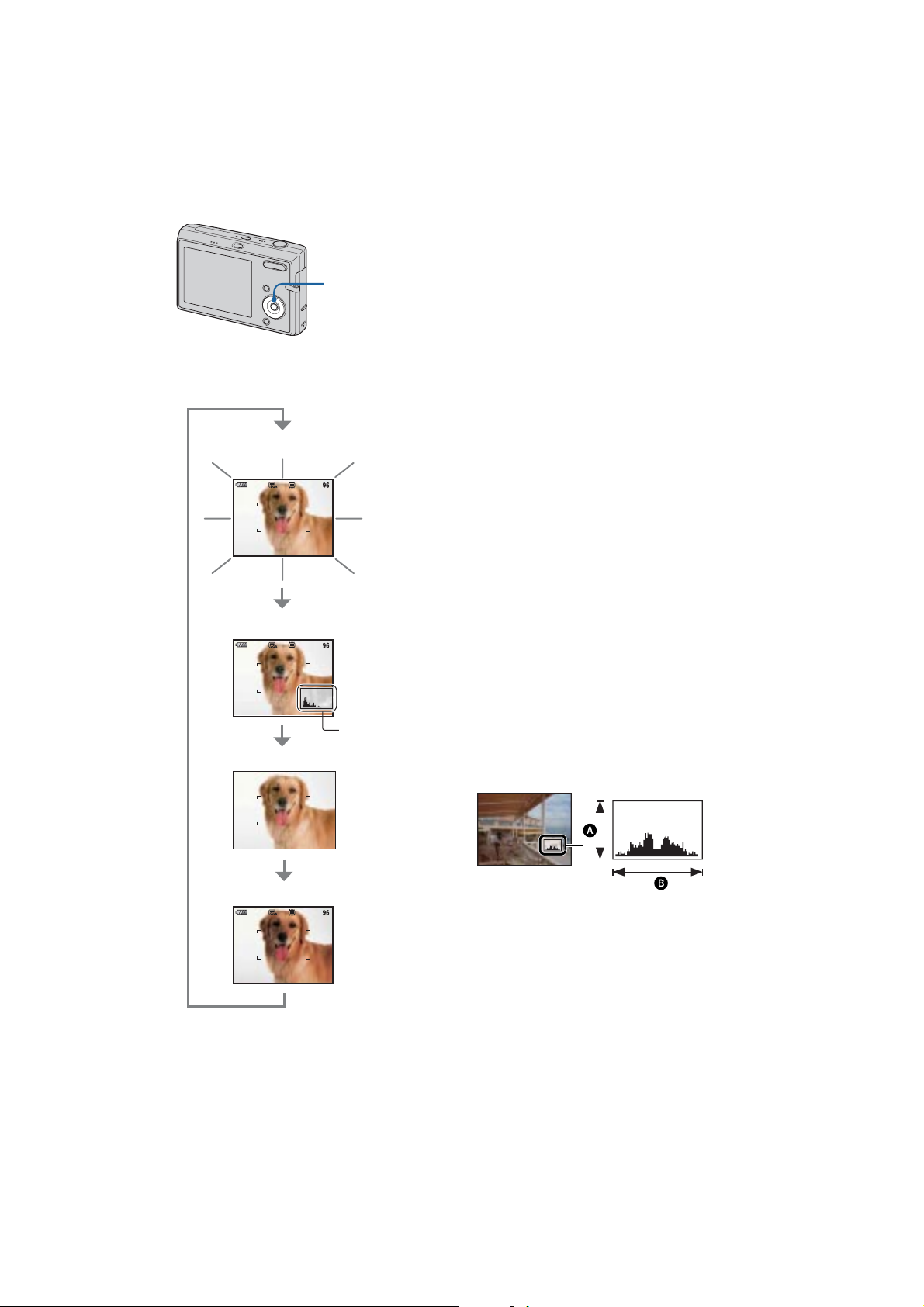
Modificarea interfeþei de ecran
Dacã priviþi imaginile în luminã puternicã
de exterior, creºteþi luminozitatea ecranului
LCD. În astfel de condiþii, energia
Buton v (DISP)
(Comutator de
interfaþã)
La fiecare apãsare a butonului v (DISP),
afiºajul se modificã dupã cum este prezentat
mai jos.
Luminozitatea ecranului LCD este
mãritã
Histogramã activã
În cursul redãrii,
sunt afiºate
informaþiile legate
de imagine
Interfaþa
Indicatori opriþi
histogramei
acumulatorului va scãdea însã mai repede.
Când camera este conectatã la televizor,
interfaþa comutã de la afiºarea histogramei
la indicatori opriþi, iar apoi la indicatori
porniþi.
Histograma nu este afiºatã în urmãtoarele
situaþii :
La înregistrare :
când este afiºat meniul,
când se înregistreazã filme.
La redare :
când este afiºat meniul,
în modul index,
când folosiþi mãrirea la redare,
când este rotitã o fotografie,
când sunt redate filme.
Poate exista o diferenþã mare între
histograma afiºatã în timpul înregistrãrii
ºi cea din timpul redãrii, în urmãtoarele
cazuri :
când bliþul lumineazã stroboscopic,
când viteza obturatorului este micã sau
mare.
Este posibil ca histograma sã nu fie afiºatã
în cazul imaginilor înregistrate cu alte
camere.
z Ajustarea expunerii EV (valoarea
expunerii) folosind histograma
18
Indicatori porniþi
Întunecat Luminos
Histograma este un grafic care prezintã
luminozitatea unei imagini. Apãsaþi în mod
repetat butonul v (DISP) pentru a fi afiºatã
histograma în interiorul ecranului. Graficul
afiºat indicã o imagine luminoasã dacã
valorile sunt concentrate spre dreapta,
respectiv o imagine întunecatã când valorile
sunt concentrate spre stânga.
A Numãr de pixeli
B Luminozitate
Histograma este afiºatã ºi în cazuri în care
este redatã o singurã imagine, dar nu puteþi
regla expunerea.
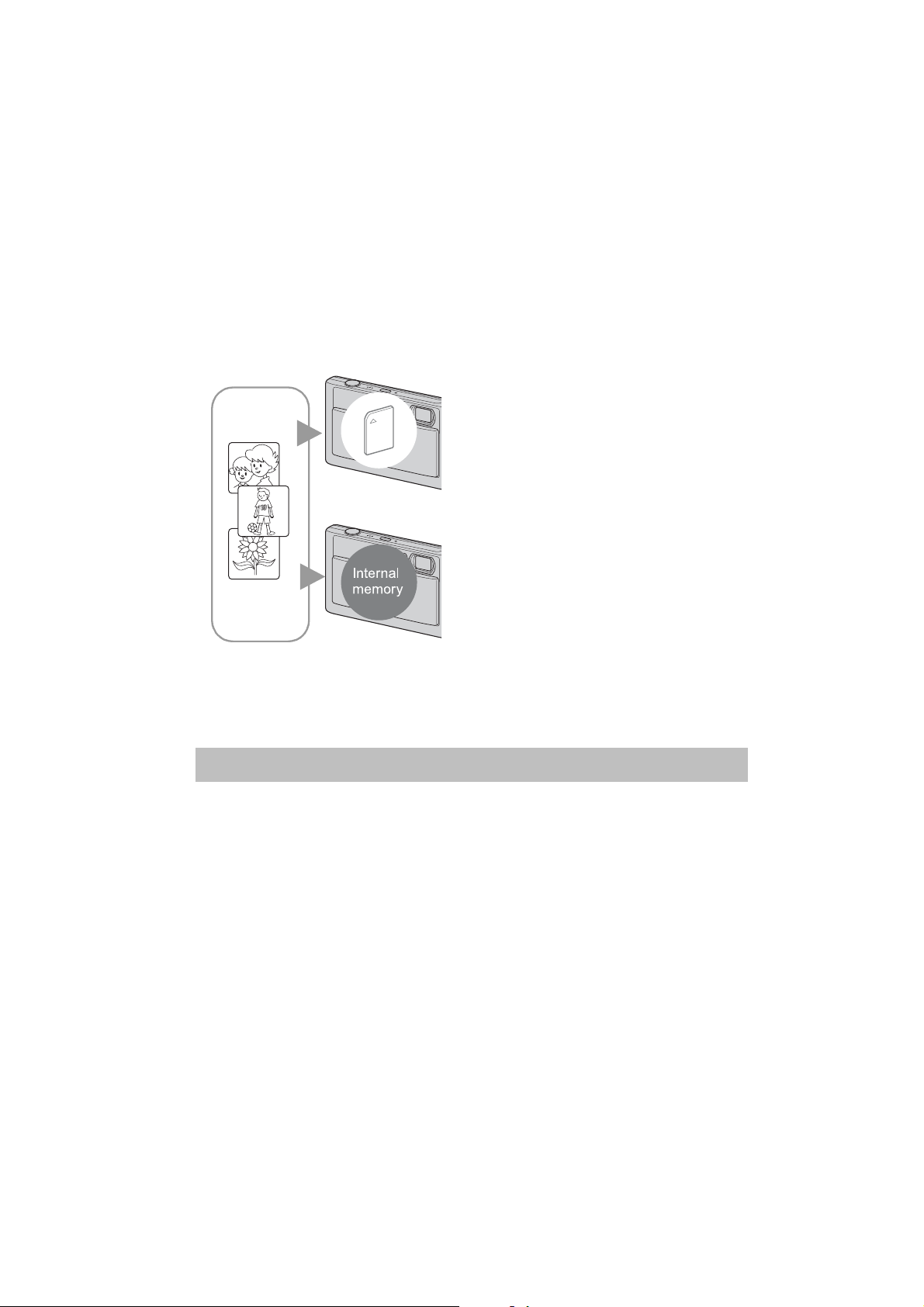
Utilizarea memoriei interne
Camera are o memorie internã de 31 MB. Aceastã memorie nu poate fi scoasã din aparat.
Puteþi înregistra imagini în memoria internã, chiar dacã nu existã nici o unitate Memory
Stick Duo introdusã în aparat.
Filmele cu dimensiunea de [640(Fine)] nu pot fi înregistrate în memoria internã.
Dacã în aparat este introdusã
o unitate Memory Stick Duo
[Recording] : imaginile sunt înregistrate pe
Memory Stick Duo.
[Playback] : sunt redate imaginile de pe
Memory Stick Duo.
[Menu, Settings etc] : imaginilor de pe
Memory Stick Duo le pot
fi aplicate diferite funcþii.
Dacã nu este introdusã nici o
unitate Memory Stick Duo în
aparat
[Recording] : imaginile sunt înregistrate în
memoria internã.
[Playback] : sunt redate imaginile stocate
în memoria internã.
[Menu, Settings etc] : imaginilor din
memoria internã le pot fi
aplicate diferite funcþii.
Despre datele de imagine stocate în memoria internã
Vã recomandãm sã copiaþi (sã faceþi o copie de siguranþã) datele evitând erorile, folosind
una dintre urmãtoarele metode :
Pentru a copia (copie de siguranþã) datele pe o unitate Memory
Stick Duo
Pregãtiþi o unitate Memory Stick Duo cu o capacitate de 32 MB sau mai mare, apoi
parcurgeþi procedura explicatã la secþiunea [Copy] (pagina 58).
Pentru a copia (copie de siguranþã) datele pe hard diskul unui
calculator
Parcurgeþi procedura explicatã la paginile 74 ÷ 77 fãrã a avea nici o unitate Memory Stick
Duo în aparat.
Nu puteþi muta datele de imagine de pe un Memory Stick Duo în memoria internã.
Cuplând camera la un calculator printr-un cablu pentru mufa multifuncþionalã, puteþi
copia, pe calculator, datele stocate în memoria internã, însã nu veþi putea copia date de pe
calculator în memoria internã.
19
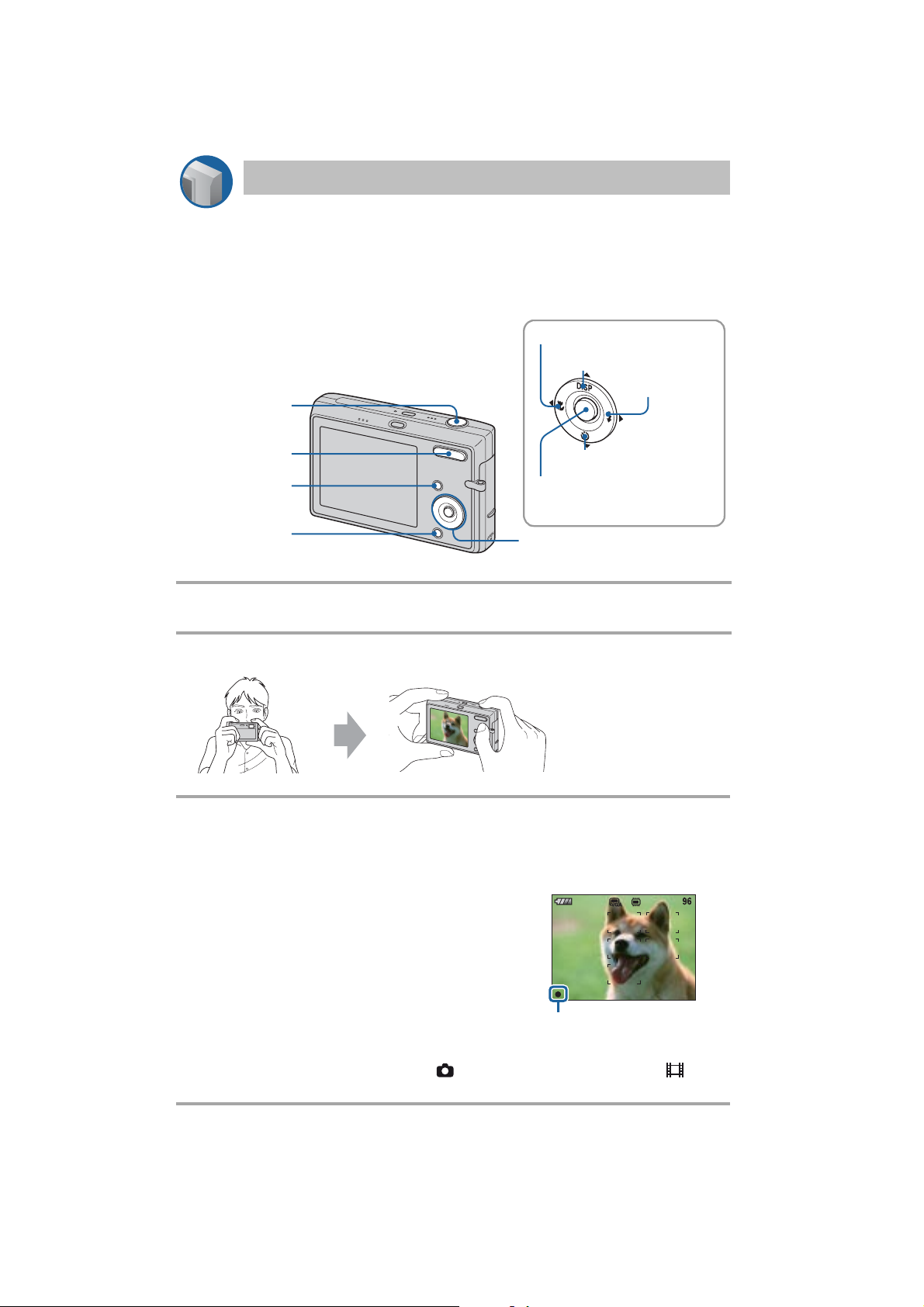
Operaþii de bazã
Înregistrarea simplificatã a imaginilor
(Modul automat de reglaj)
Buton Macro (prim planuri)
Buton DISP
Buton
declanºator
Buton pentru bliþ
Buton de mãrire
Buton MENU
Buton HOME
Buton pentru cronometrul
Buton z
Buton v/V/b/B
Buton de comandã
1 Glisaþi în jos capacul obiectivului.
2 Menþineþi camera în poziþie stabilã, þinând mâinile pe lângã corp.
Poziþionaþi subiectul
în centrul zonei de
focalizare.
3 Înregistrarea cu butonul declanºator.
1 Apãsaþi ºi þineþi pe jumãtate apãsat butonul declanºator pentru a focaliza.
Indicatorul z (AE/AF blocat) de culoare verde clipeºte, se aude un semnal sonor,
indicatorul înceteazã a mai clipi ºi rãmâne aprins.
2 Apãsaþi complet butonul declanºator.
Se aude sunetul emis de obturator.
propriu
20
Indicator AE/AF blocat
La filmare :
Apãsaþi butonul HOME ºi selectaþi (înregistrare), iar apoi selectaþi [ Movie
Mode] (pag. 28).
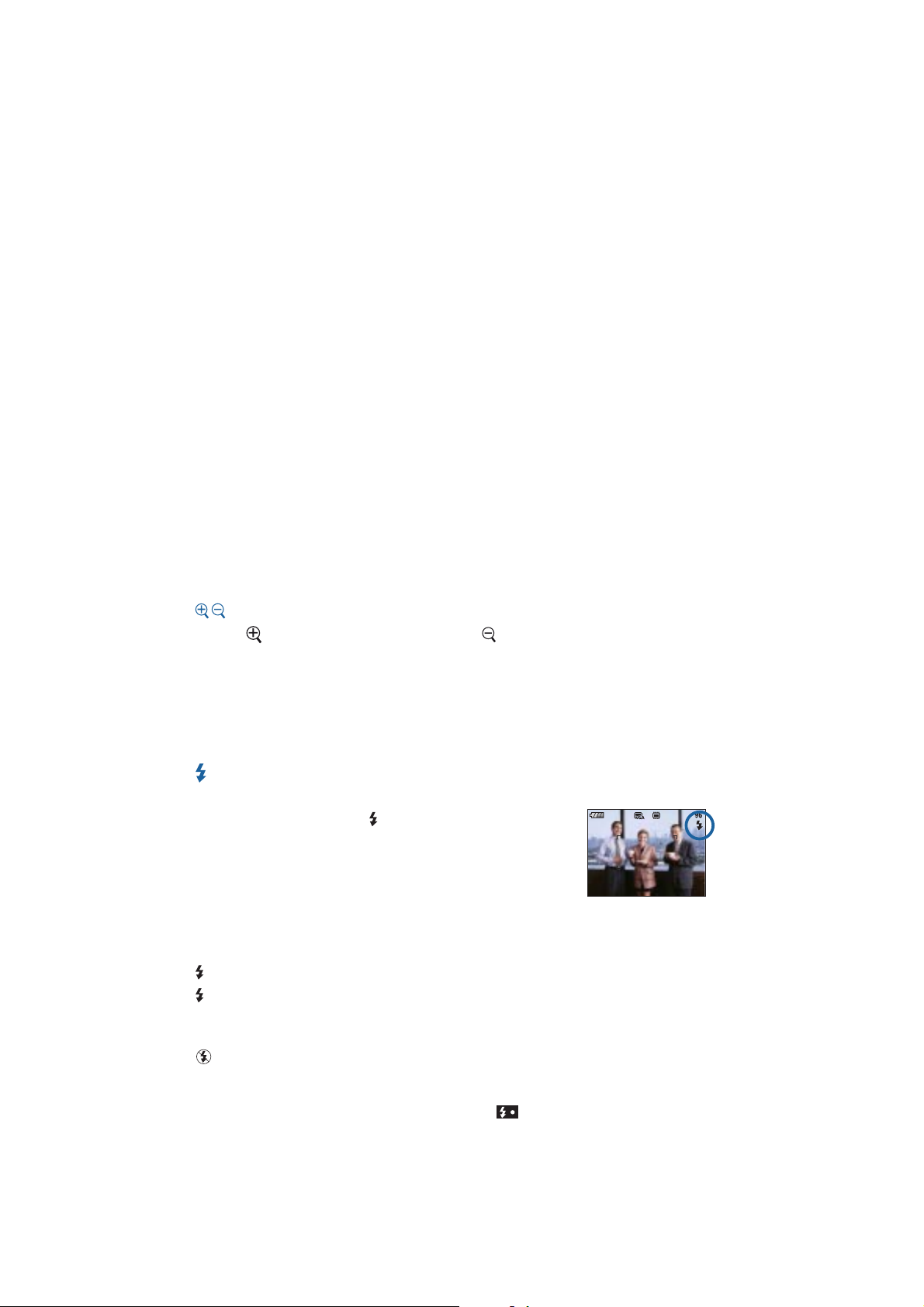
Înregistrarea simplificatã a imaginilor (Modul automat de reglaj)
Dacã înregistraþi o fotografie a unui subiect care este dificil de
focalizat
Distanþa minimã de înregistrare este de circa 50 cm. Apelaþi la modul de înregistrare a prim
planurilor (Macro) sau Close Focus (pag. 22) când fotografiaþi un subiect aflat la o distanþã
mai micã decât distanþa de înregistrare.
Când camera nu poate focaliza în mod automat pe un subiect, indicatorul AE/AF blocat
începe sã clipeascã rar ºi semnalul sonor nu se aude. În plus, careul telemetrului de
autofocalizare dispare. Recompuneþi cadrul ºi focalizaþi din nou.
Subiectele greu de focalizat sunt :
subiecte aflate la distanþã mare de camerã ºi întunecate,
subiecte care contrasteazã slab cu fundalul,
subiecte vãzute printr-un geam,
subiecte care se deplaseazã rapid,
subiecte care reflectã lumina sau care au un finisaj strãlucitor,
subiecte care lumineazã intermitent,
subiecte poziþionate contra luminii.
Utilizarea funcþiei de mãrire
Apãsaþi pentru a mãri imaginea sau apãsaþi pentru a revoca operaþia de mãrire.
Când scala de mãrire depãºeºte 3×, camera utilizeazã funcþia Digital Zoom (mãrirea digitalã).
Pentru detalii privind reglajele pentru [Digital Zoom] ºi calitatea imaginii, consultaþi
pagina 64.
Camera efectueazã lent operaþia de mãrire când înregistraþi un film.
Bliþ (Selectarea unui mod de funcþionare a bliþului pentru
fotografiere)
Apãsaþi de mai multe ori B ( ) la butonul de comandã,
pânã ce este selectat modul dorit.
(Nici un indicator) : Bliþul lumineazã automat.
Bliþul lumineazã intermitent dacã spaþiul în care se înregistreazã este întunecos sau dacã
subiectul este poziþionat contra luminii (Reglaj stabilit implicit).
: Bliþ forþat pornit
SL : Încetinire sincronã (Bliþ forþat pornit)
Viteza obturatorului scade în spaþii întunecate pentru ca fundalul care nu este
luminat de bliþ sã fie înregistrat clar.
: Bliþ forþat oprit
Bliþul lumineazã stroboscopic de douã ori. Prima datã pentru a regla cantitatea de luminã.
Pe durata încãrcãrii bliþului este afiºat simbolul .
21

Înregistrarea simplificatã a imaginilor (Modul automat de reglaj)
Înregistrarea prim-planurilor (Macro)
Apãsaþi în mod repetat butonul b ( ) la butonul de comandã, pânã ce este selectat modul
dorit.
(Nici un indicator) : Funcþia Macro opritã
: opþiunea Macro activã
În partea W : circa 8 cm sau mai departe
În partea T : circa 25 cm sau mai departe
: opþiunea Close focus activã
Blocat în partea W : circa între 1 ºi 20 cm
Macro
Se recomandã stabilirea pentru mãrire a valorii extreme din partea W.
Domeniul de focalizare se îngusteazã ºi este posibil sã nu fie focalizat întreg subiectul.
Viteza de autofocalizare scade.
Close Focus
Folosiþi acest mod pentru a înregistra chiar ºi la distanþe mai mici decât cele de înregistrare
(Macro).
Mãrirea opticã este blocatã în partea W ºi nu poate fi utilizatã.
Nu puteþi înregistra imagini în modul Burst sau Bracket (pag. 37).
Nu puteþi utiliza facilitatea de Detecþie a feþelor când înregistraþi imagini în modul Close
Focus.
Când apãsaþi butonul de mãrire, imaginea este mãritã cu ajutorul zoom-ului digital.
22
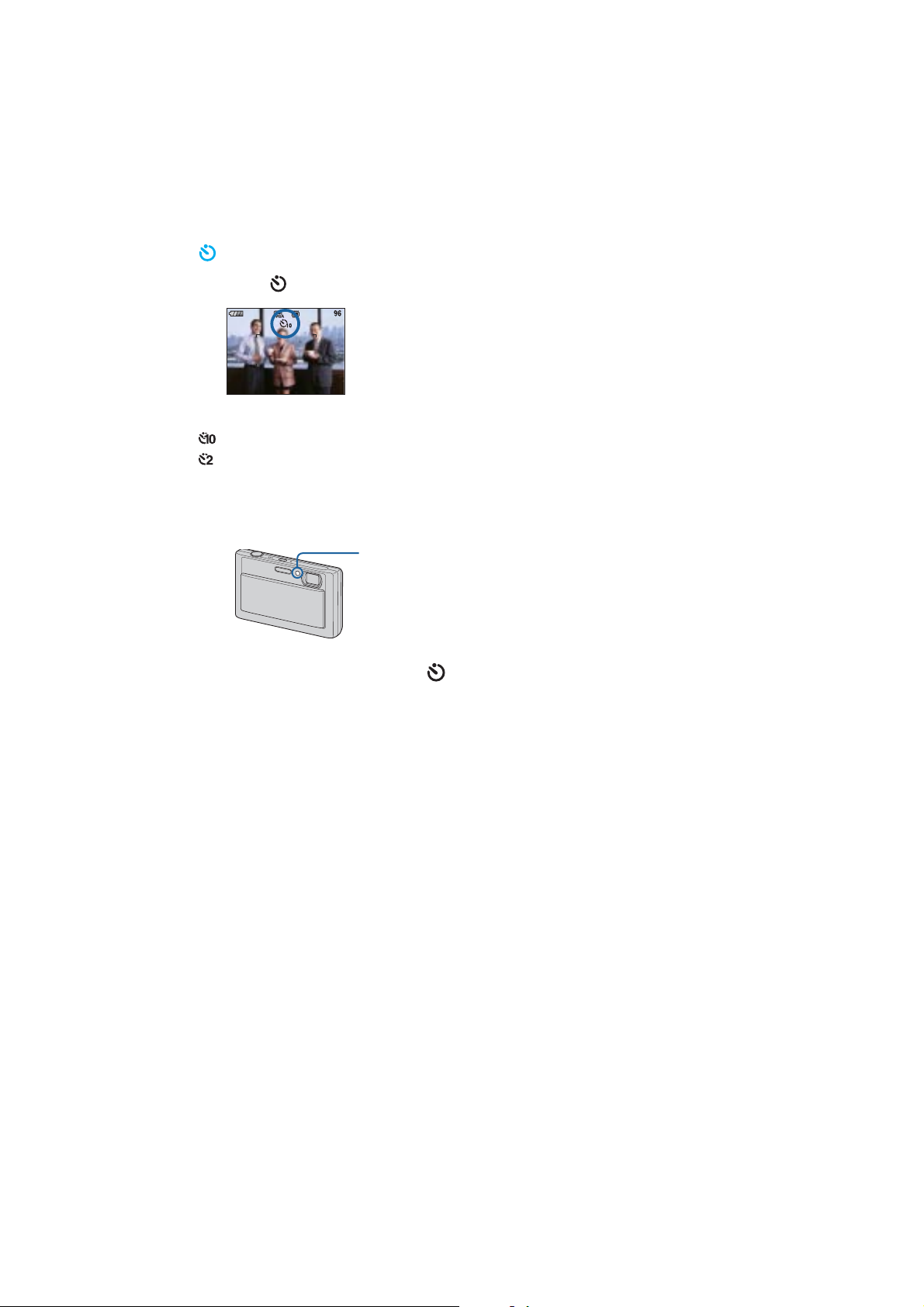
Înregistrarea simplificatã a imaginilor (Modul automat de reglaj)
Folosirea cronometrului propriu
Apãsaþi V ( ) la butonul de comandã de mai multe ori pânã ce este selectat modul dorit.
Nici un indicator : Nu este utilizat cronometrul propriu
: Este stabilitã o întârziere de 10 secunde cu cronometrul propriu
: Este stabilitã o întârziere de 2 secunde cu cronometrul propriu
Apãsaþi butonul declanºator. Indicatorul luminos al cronometrului propriu clipeºte ºi se
aude un semnal sonor pânã când obturatorul este acþionat.
Indicator luminos al
cronometrului propriu
Pentru a renunþa, apãsaþi din nou V ( ).
Dacã utilizaþi întârzierea de 2 secunde, este posibil sã evitaþi apariþia imaginilor neclare
cauzate de miºcarea involuntarã a mâinii când apãsaþi butonul declanºator.
23

Vizualizarea imaginilor
Buton (Index) /
(Mãrirea la redare)
Butonul (Redare)
Buton MENU
Buton HOME
Buton (Mãrirea la redare)
Buton z
Buton v/V/b/B
Buton de comandã
1 Apãsaþi butonul (Redare).
Dacã apãsaþi butonul (Redare) când alimentarea este opritã, camera porneºte automat
în modul redare. Pentru a stabili modul de înregistrare, apãsaþi din nou butonul
(Redare).
2 Selectaþi o imagine folosind b / B de la butonul de comandã.
Film :
Apãsaþi z pentru redarea unui film. (Apãsaþi din nou z pentru a opri redarea.)
Apãsaþi b / B pentru a derula / a rula rapid înainte filmul. (Apãsaþi din nou z pentru a
reveni la redarea normalã.)
Pentru a fi afiºatã interfaþa de reglare a volumului apãsaþi V, apoi apãsaþi b/B pentru a
regla volumul.
Filmele cu dimensiunea imaginii de [320] sunt afiºate la scarã redusã.
Pentru a vizualiza o fotografie mãritã (mãrire la redare)
Apãsaþi butonul în timpul prezentãrii unei fotografii.
Pentru a renunþa la mãrire, apãsaþi .
Pentru a stabili zona care sã fie mãritã : v/V/b/B
Pentru a renunþa la mãrirea la redare : z
Pentru stocarea imaginilor mãrite : [Trimming] (pag. 51).
24
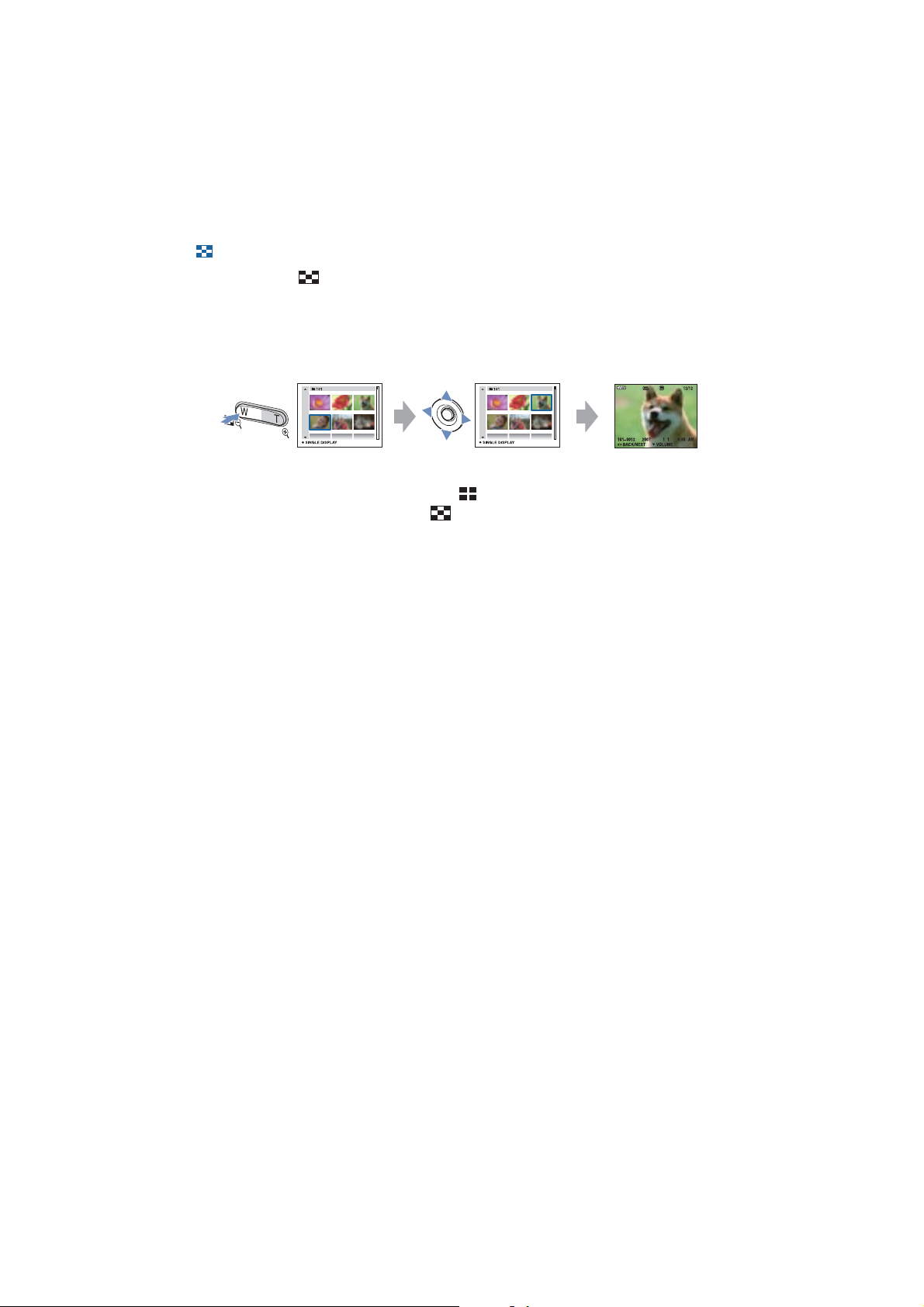
Vizualizarea imaginilor
Pentru a fi afiºatã o interfaþã index
Apãsaþi butonul (Index) pentru a fi afiºatã interfaþa index în timp ce este prezentatã o
fotografie. Selectaþi o imagine folosind butoanele v/V/b/B.
Pentru a reveni la afiºarea unei singure imagini pe ecran, apãsaþi z.
Când folosiþi cardul Memory Stick Duo, dacã existã mai multe directoare, selectaþi bara de
alegere a directoarelor folosind b, apoi selectaþi directorul dorit cu v/V.
Puteþi accesa interfaþa index ºi selectând [ Index Display] în interfaþa HOME.
De fiecare datã când apãsaþi butonul (Index), este modificat numãrul de imagini care
apar în interfaþa index.
25
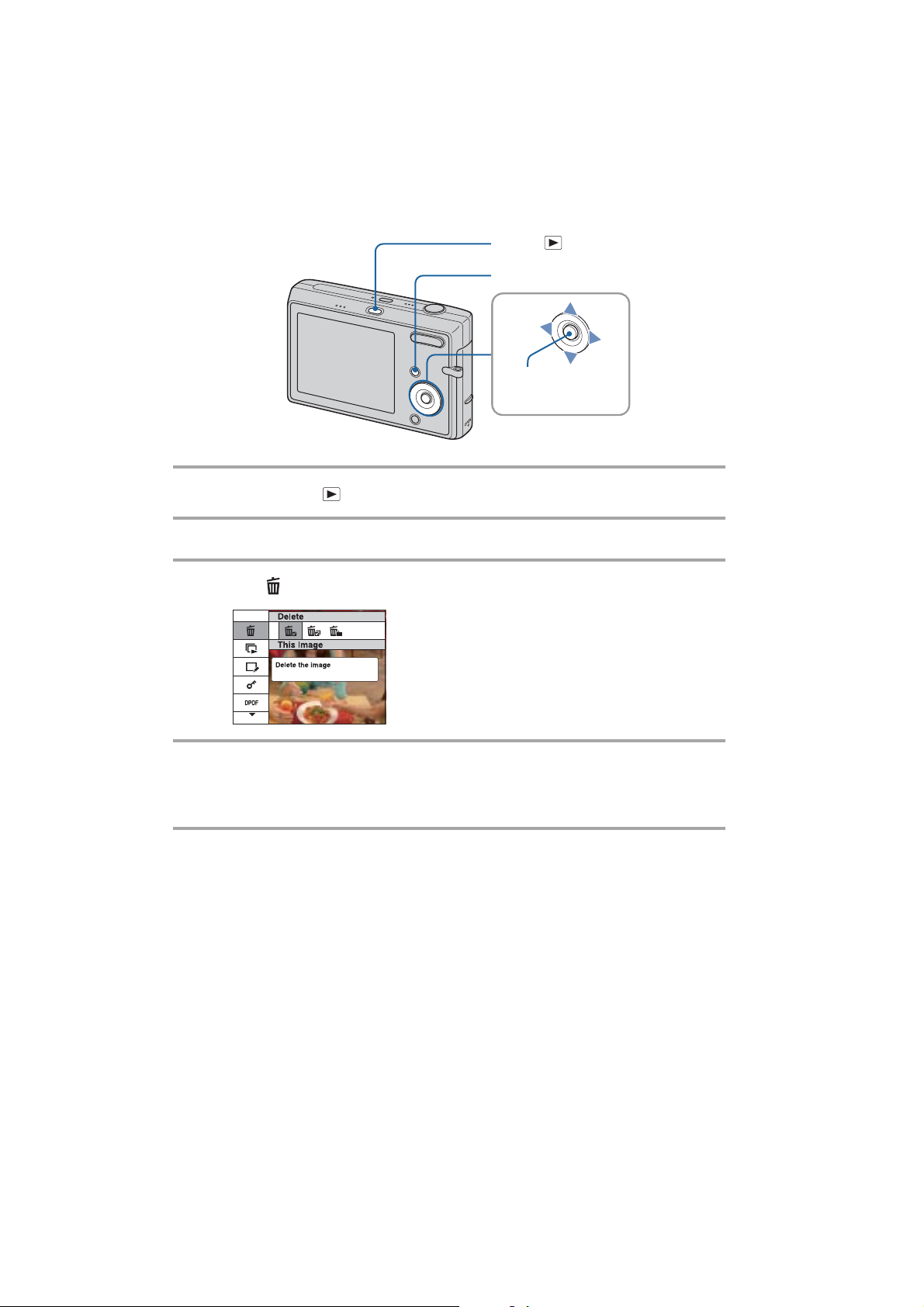
ªtergerea imaginilor
Butonul (Redare)
Butonul MENU
Butonul z
Butonul v/V/b/B
Buton de comandã
1 Apãsaþi butonul (Redare).
2 Apãsaþi butonul MENU în timp ce este afiºatã una sau mai multe imagini.
3 Selectaþi [Delete] cu v de la butonul de comandã.
4 Selectaþi metoda doritã de ºtergere, cu b/B, alegând una dintre variantele
[This image] (Aceastã imagine), [Multiple Images] (Mai multe imagini) ºi
[All In This Folder] (Toate din acest director), apoi apãsaþi z.
Când selectaþi [This image] (aceastã imagine)
Este ºtearsã imaginea curentã selectatã.
Selectaþi [OK] cu v, apoi apãsaþi z.
26
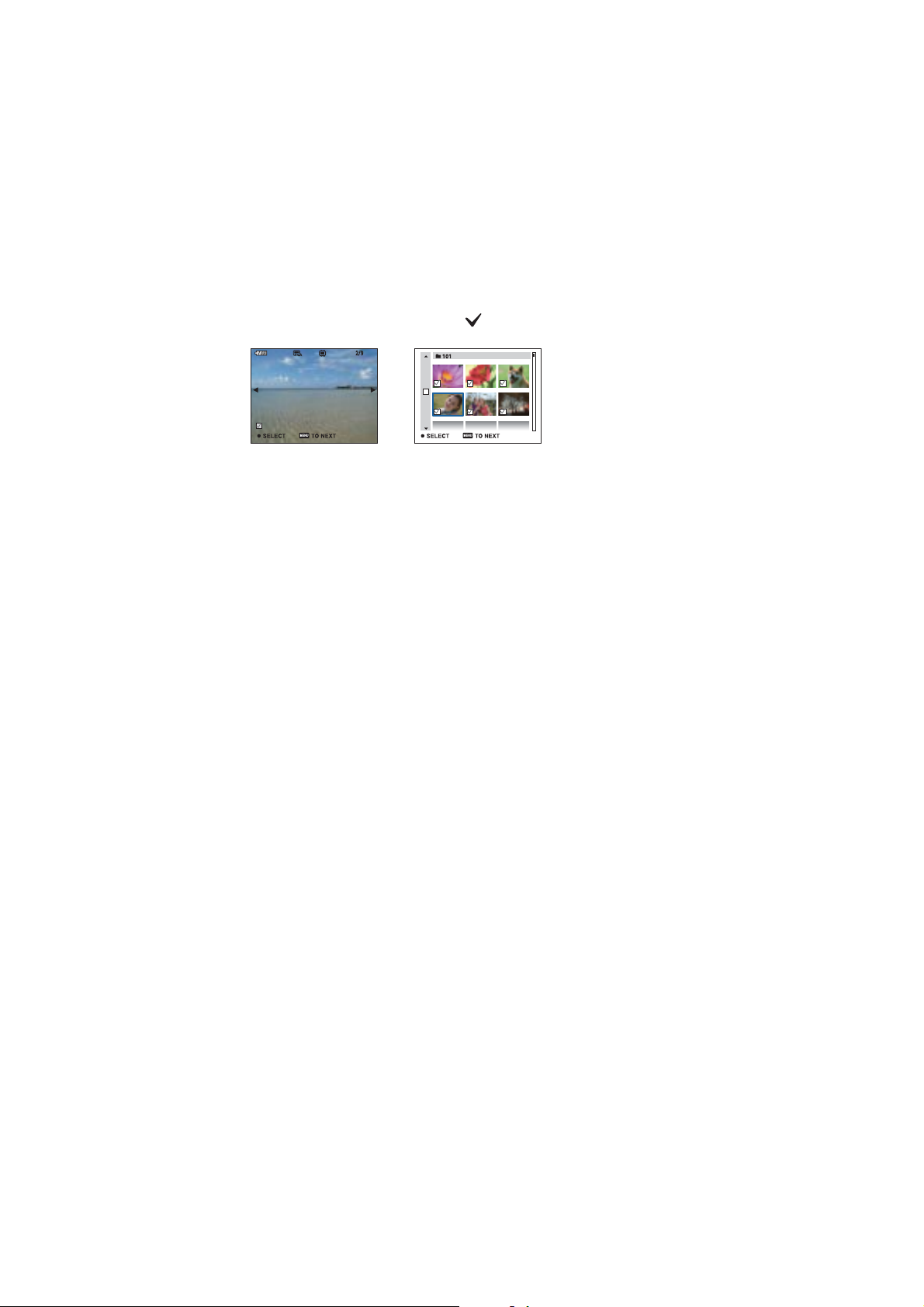
ªtergerea imaginilor
Dacã selectaþi varianta [Multiple Images] (Mai multe imagini)
Sunt selectate ºi ºterse simultan mai multe imagini.
1 Selectaþi imaginile pe care vreþi sã le ºtergeþi, apoi apãsaþi z. În caseta de bifare
corespunzãtoare acestora apare marcajul .
2 Apãsaþi MENU.
3 Selectaþi [OK] cu ajutorul butonului v, apoi apãsaþi z.
Dacã selectaþi varianta [All In This Folder] (Toate din acest
director)
Sunt ºterse simultan toate imaginile din directorul selectat.
Selectaþi [OK] cu ajutorul butonului v, apoi apãsaþi z.
Când este afiºatã interfaþa index, puteþi ºterge toate imaginile din director selectând [Multiple
Images] ºi deplasând zona activã în bara directorului cu b , apoi bifând caseta de marcare
a directorului.
27
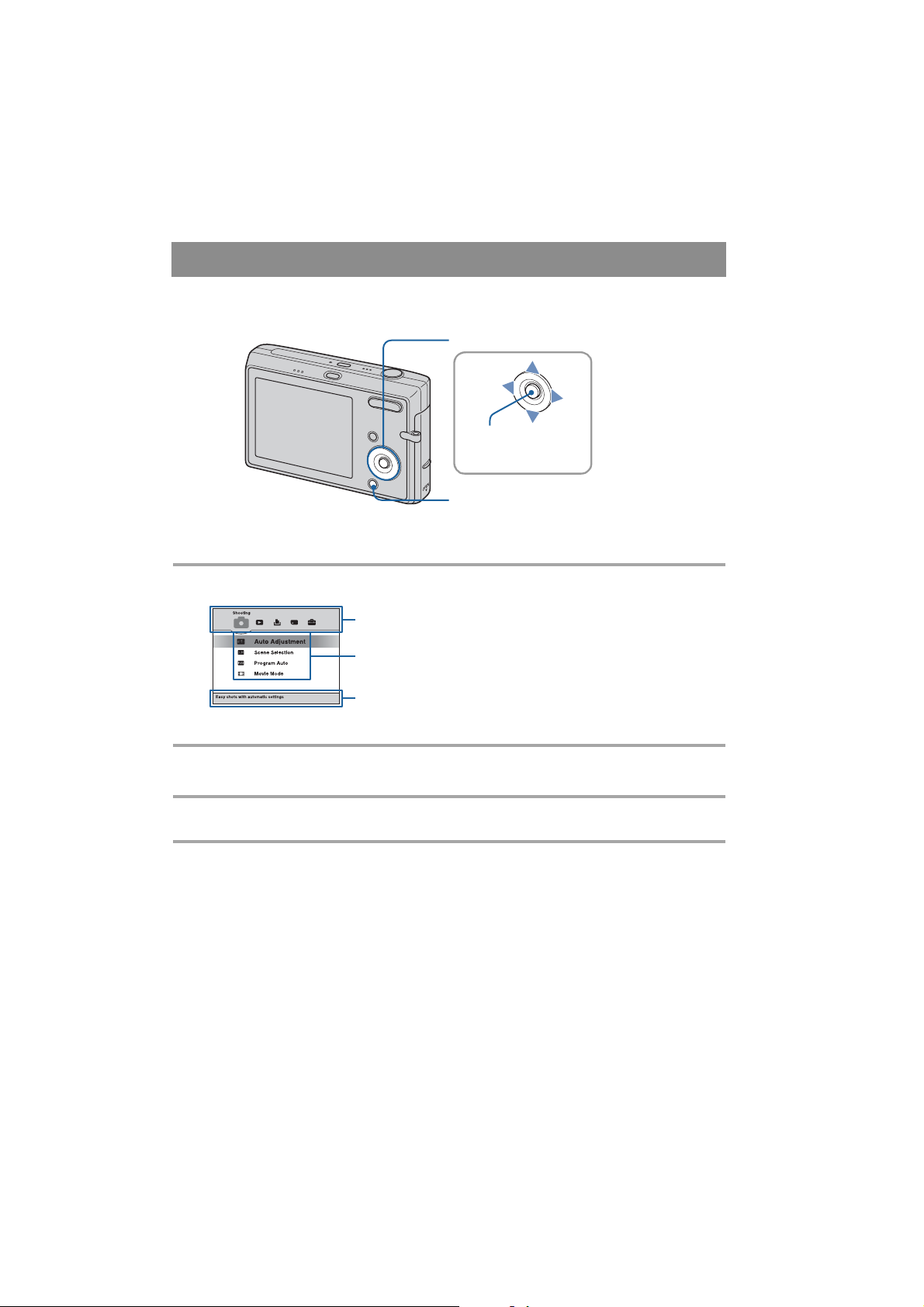
Învãþarea diverselor funcþii HOME / Meniu
Utilizarea interfeþei HOME
HOME este interfaþa de bazã utilizatã pentru a accesa diverse funcþii disponibile, indiferent
dacã sunteþi în modul înregistrare / vizionare.
Buton de comandã
Butonul z
Butonul v/V/b/B
Butonul HOME
1 Apãsaþi butonul HOME pentru a fi afiºatã interfaþa HOME.
Categorie
Element
Ghid
2 Selectaþi o categorie cu b/B de la butonul de comandã.
3 Selectaþi un element cu v/V, apoi apãsaþi z.
Nu puteþi afiºa interfaþa HOME când este realizatã o conexiune PictBridge sau una USB.
Camera este trecutã în modul înregistrare prin apãsarea pe jumãtate a butonului declanºator.
28
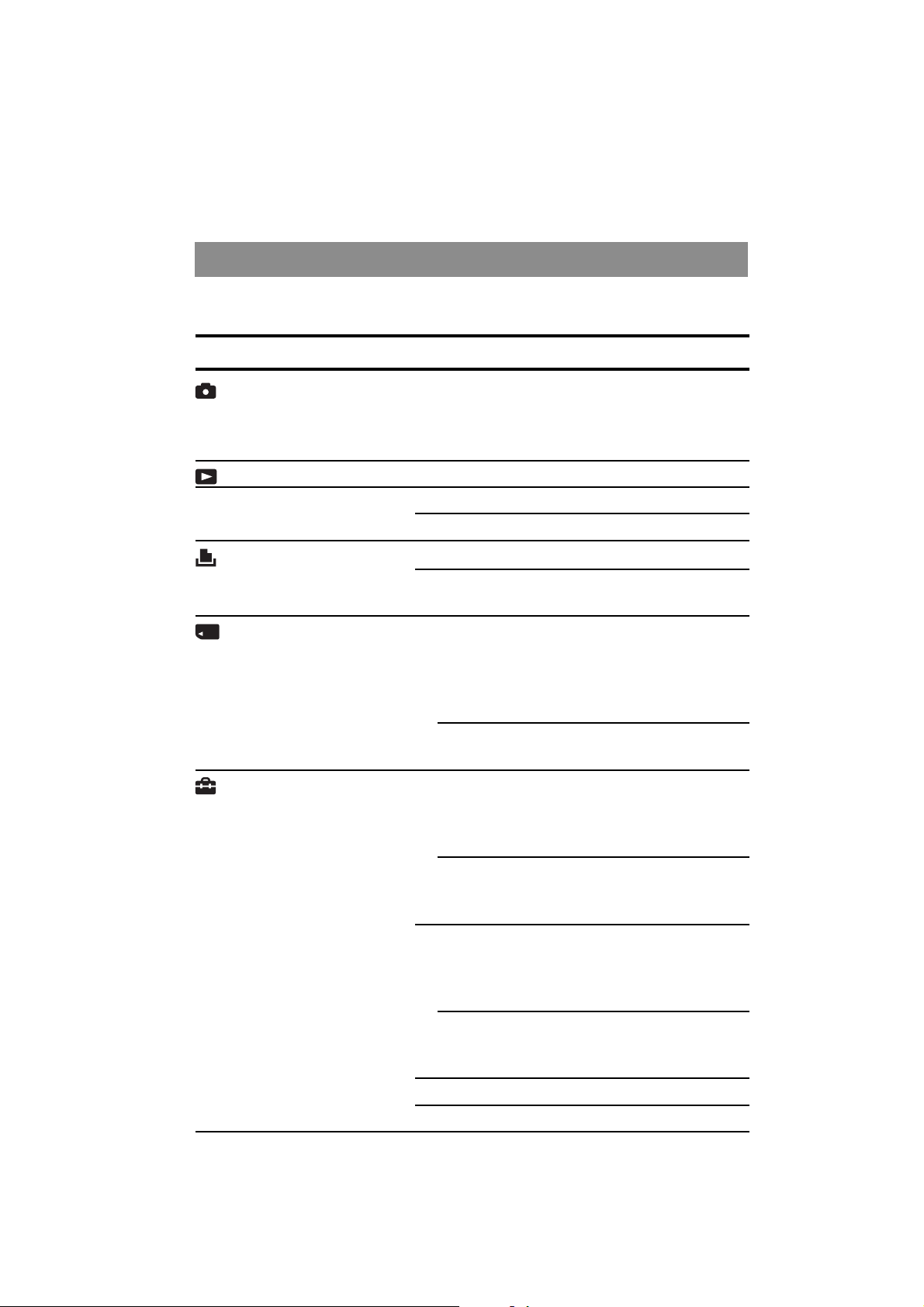
Învãþarea diverselor funcþii HOME / Meniu
Elementele interfeþei HOME
Apãsaþi butonul HOME pentru a fi afiºate elementele de mai jos. Detalii legate de acestea
sunt afiºate pe ecran, de cãtre ghid, sub formã de explicaþii.
Categorie Elemente
Shooting (Înregistrare) Reglaj automat (pag. 32)
Selecþia scenei (pag. 32)
Program auto (pag. 32)
Modul film (pag. 32)
View Images (Vizualizare) O singurã imagine (pag. 46)
Interfaþã index (pag. 46)
Succesiune de imagini (pag. 46)
Printing (Imprimare), Imprimare
Other (Altele) Ustensile pentru muzicã (pag. 87)
Preluare muzicã Format muzicã
Manage Memory Ustensile pentru memorie
(Gestionarea memoriei) Ustensile pentru Memory Stick (pag. 57)
Formatare Creare director REC
Schimbare Copiere
director REC
Ustensile pentru memoria internã (pag. 59)
Formatare
Settings (Reglaje) Reglaje de bazã
Reglaje de bazã 1 (pag. 60)
Semnal sonor Ghidul funcþiilor
Iniþializare
Reglaje de bazã 2 (pag. 61)
Conectare USB COMPONENT
Ieºire video
Reglaje pentru înregistrare
Reglaje pentru înregistrare 1 (pag. 63)
Asistenþã AF Caroiaj
Modul AF Mãrire digitalã
Reglaje pentru înregistrare 2 (pag. 65)
Orientare Reluare automatã
automatã
Reglaje pentru ceas (pag. 66)
Reglaje legate de limba utilizatã (pag. 67)
29
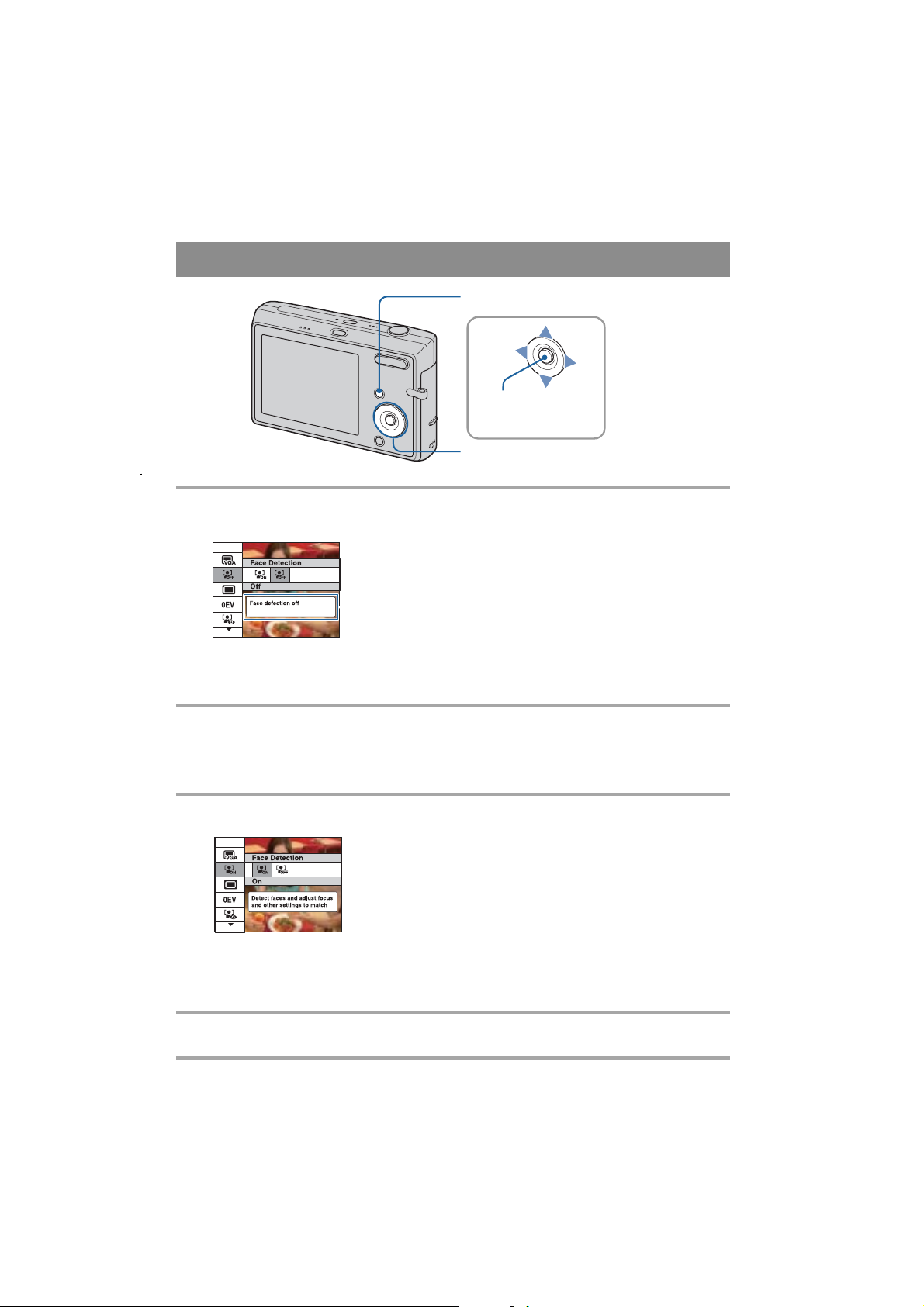
Învãþarea diverselor funcþii HOME / Meniu
Utilizarea elementelor de meniu
Butonul HOME
Butonul z
Butonul v/V/b/B
Buton de comandã
1 Apãsaþi butonul MENU pentru a fi afiºat meniul.
Funcþia de ghidare
Dacã alegeþi pentru [Function Guide] varianta [Off],
funcþia de ghidare este opritã (pag. 60).
Meniul poate fi afiºat numai când camera este în modurile înregistrare ºi redare.
În funcþie de modul selectat vor fi vizibile diferite elemente.
2 Selectaþi elementul de meniu dorit cu v/V de la butonul de comandã.
Dacã elementul dorit este ascuns, menþineþi apãsate butoanele v/V pânã ce elementul
respectiv apare pe ecran.
3 Selectaþi o variantã de reglaj cu b/B.
Dacã elementul dorit este ascuns, menþineþi apãsate butoanele b/B pânã ce elementul
respectiv apare pe ecran.
Apãsaþi z dupã selectarea unui element.
4 Apãsaþi butonul MENU pentru ca meniul sã fie oprit.
30
